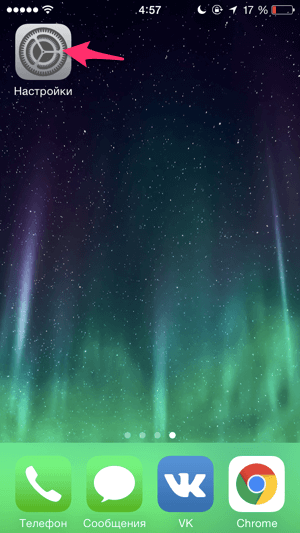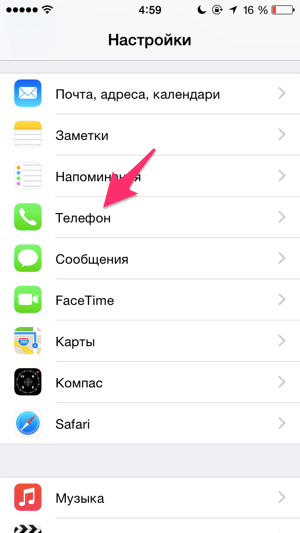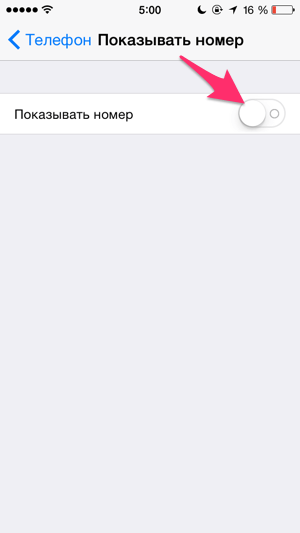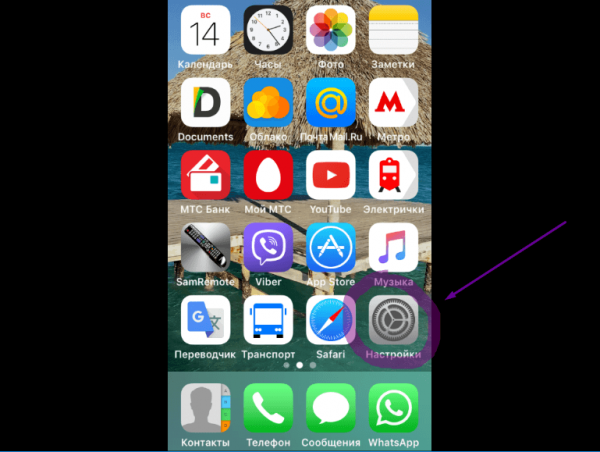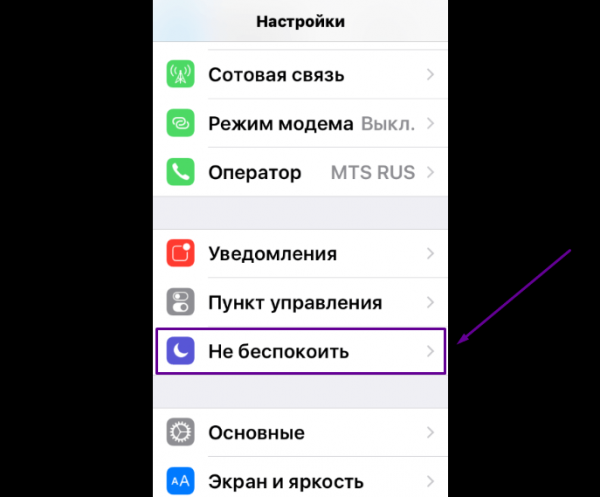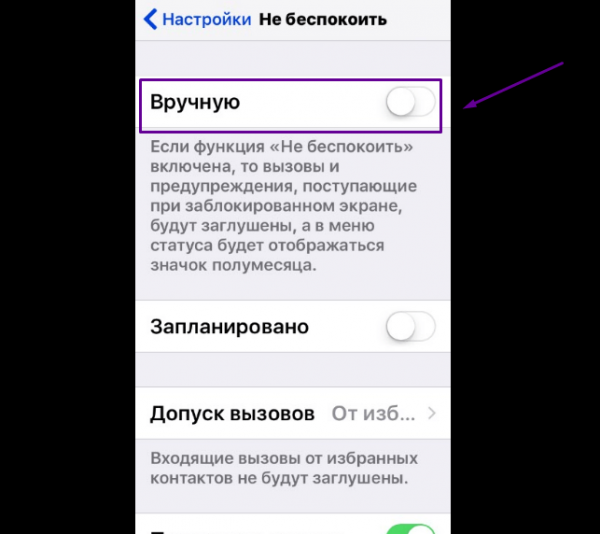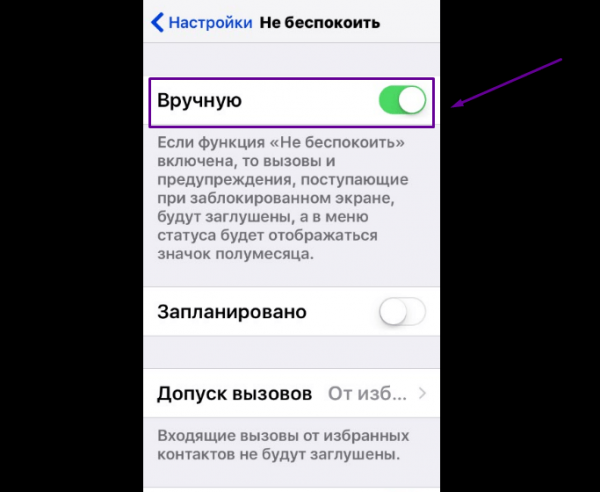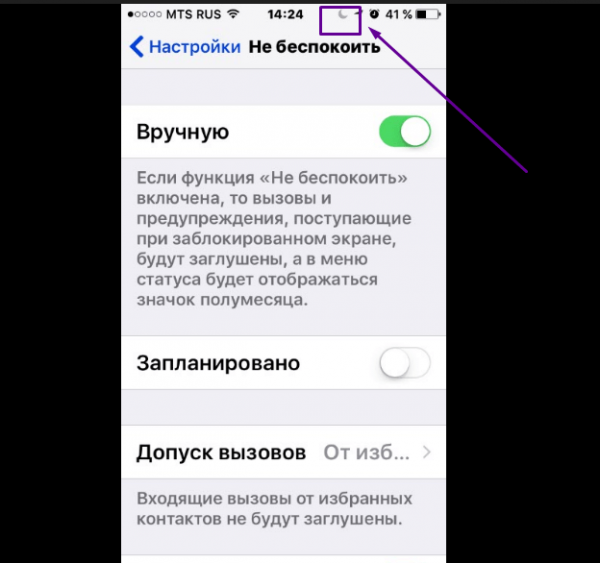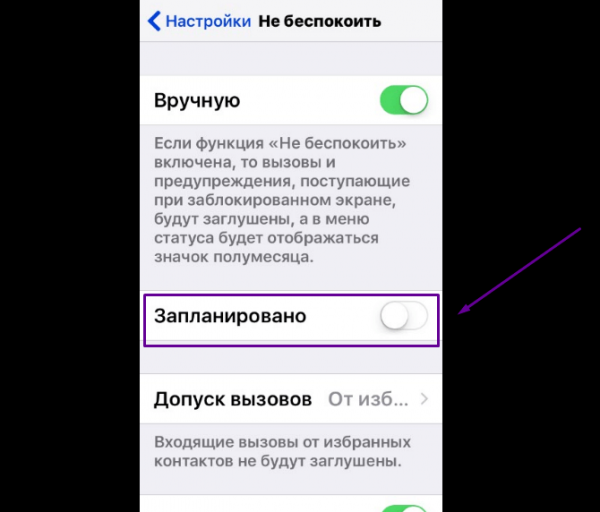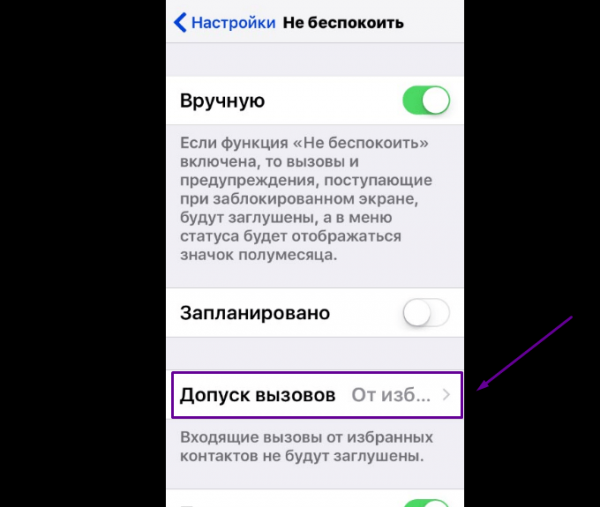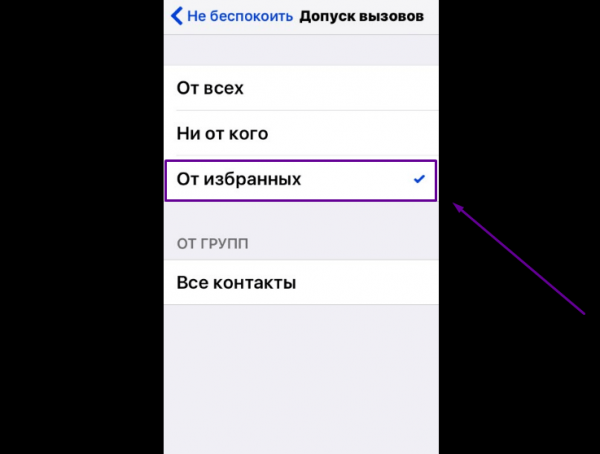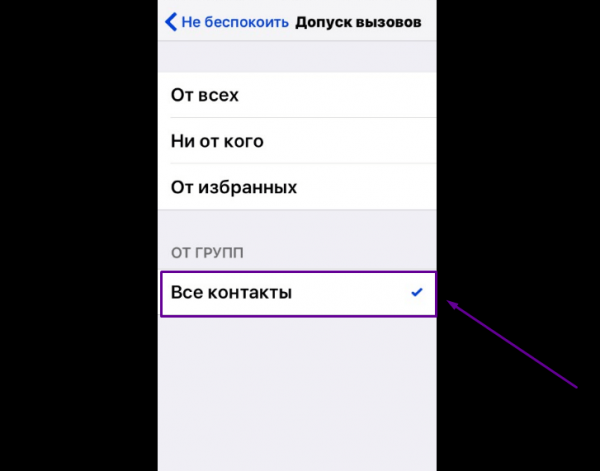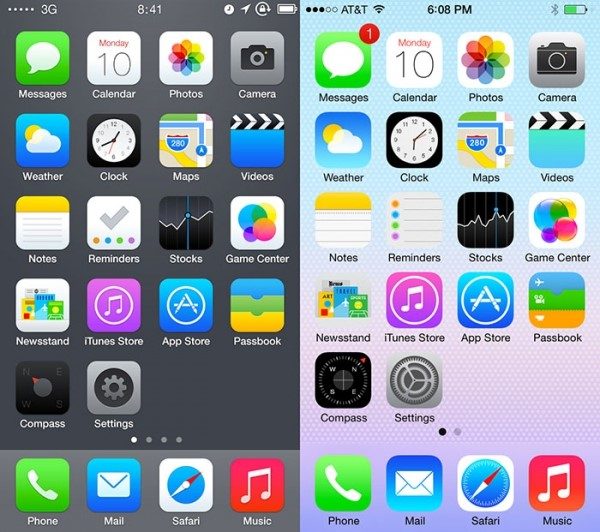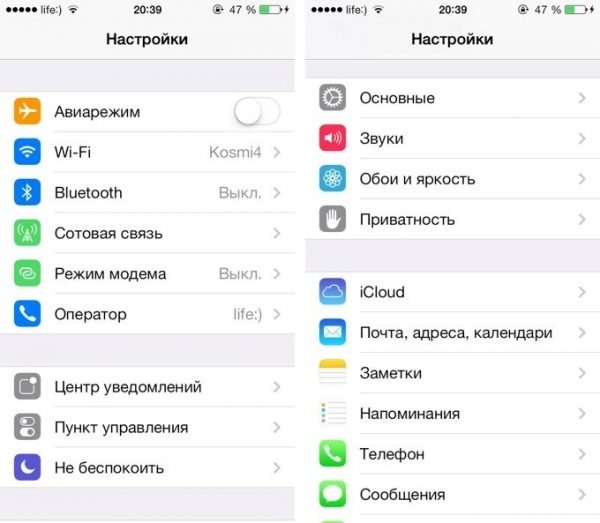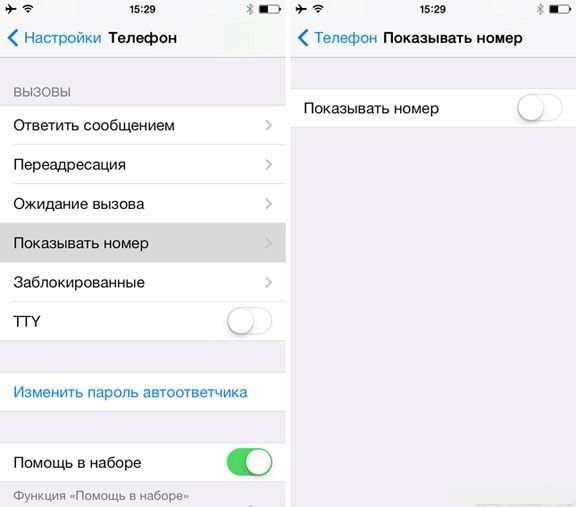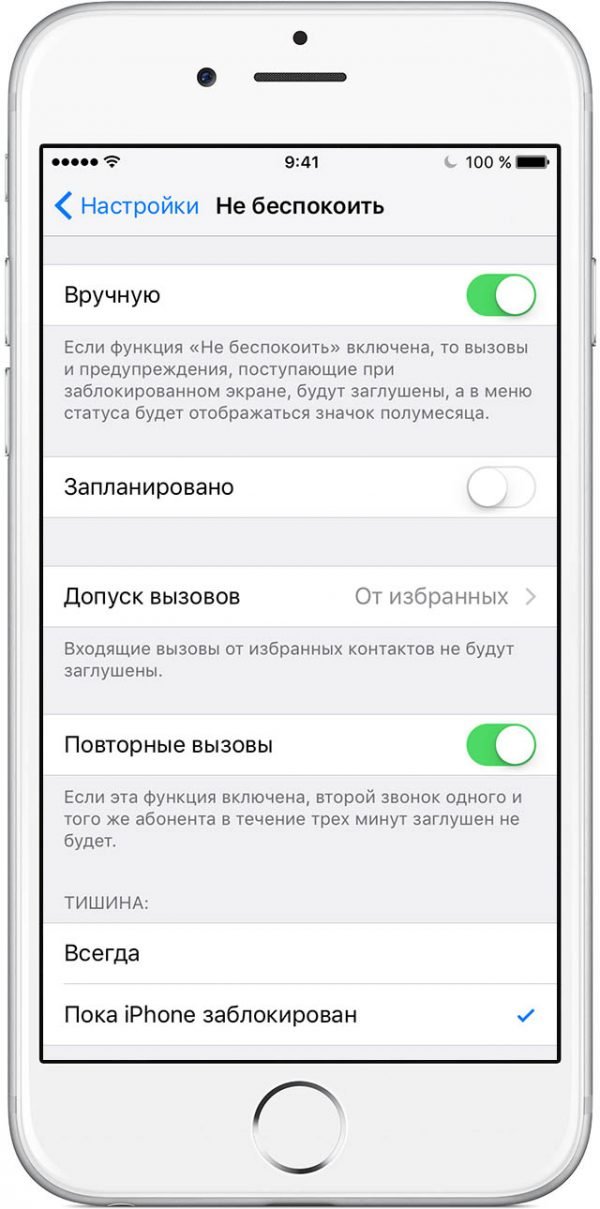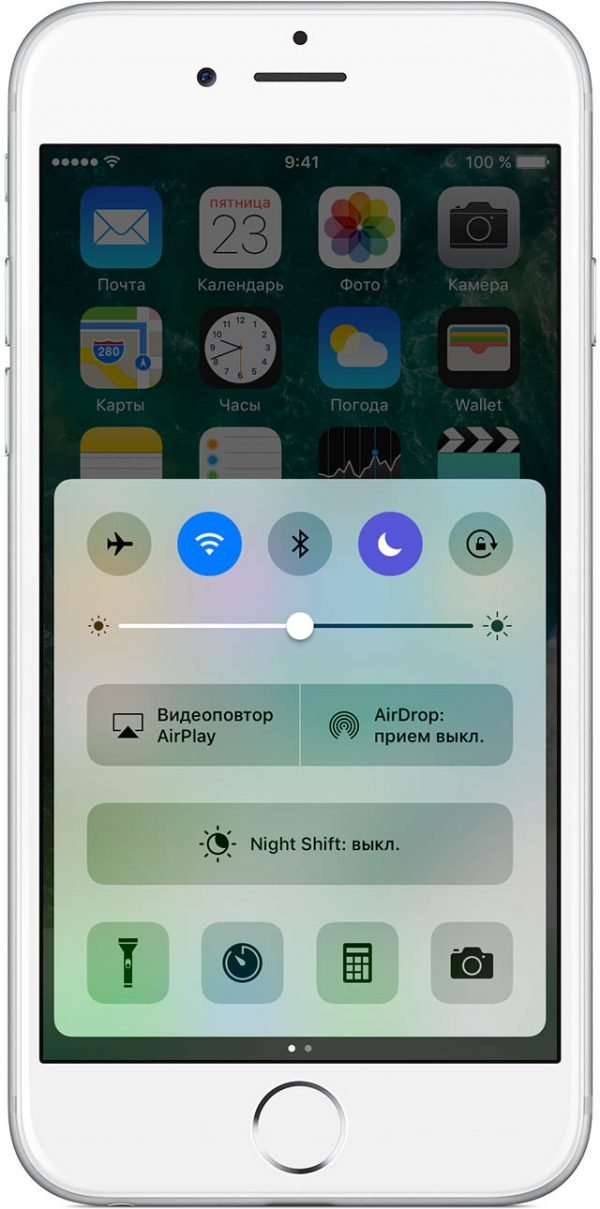Как на Айфоне скрыть номер телефона: сделать неизвестный номер
Иногда жизнь преподносит ситуации, в которых лучший выход – не показывать личные данные. С ростом популярности смартфонов распространенным типом персональной информации стали абонентские цифры, способные раскрыть всю «подноготную» владельца. При таких обстоятельствах желательно скрыть номер телефона на Айфоне, чтобы избежать попадания в неудобное для пользователя положение.
Неизвестный номер с помощью iOS
Как позвонить с Айфона, чтобы не определился номер, расскажет эта часть инструкции, посвященная встроенным в операционную систему Apple инструментам. Действуем следующим образом:
- На главном экране смартфона находим иконку с «Настройками» (серую шестеренку). В открывшемся меню «листаем» вниз, пока не найдем пункт «Телефон».
- Внутри «Настроек» выбираем «Показ номера». Внутри него отключить функцию, поставив селектор переключения в неактивное положение.



Теперь во время звонка на другой iPhone будет высвечиваться надпись «Неизвестный» вместо привычных цифр. Однако следует помнить, что «спрятаться» способна помешать услуга «Автоопределение номера», предоставляемая операторами связи. В данном случае ползунок будет неактивен:

Это означает, что скрыться получится только обратившись к оператору сотовой связи и подключив соответствующую услугу.
Запрещаем показ телефона через оператора связи
У операторов «большой тройки» имеется сетевая функция, позволяющая убрать отображение номера телефона при звонке другим абонентам. Мобильный код будет как неизвестный. Способ активации услуги «Как звонить анонимно», зависит от оператора:
- При использовании «МТС» необходимо набрать с панели ввода *111*46# и после этого позвонить.
- Если связь от «Билайна», набираем короткий код *110*071# и данную команду на вызов.
- У «Мегафона» вызываем USSD-код *221#.
- Если «ТЕЛЕ2», звоним на *117*1# и дожидаемся ответного СМС-сообщения.
Важно помнить, что у операторов эта услуга платная, а тарифы варьируются в зависимости от выбранных условий обслуживания.
Итог
Таким образом, поставить запрет на отображение личного номера довольно легко. Это можно сделать бесплатно при помощи утилит, встроенных в iOS. Платно – при использовании услуг своего оператора. Не забывайте, что первый способ не самый надежный: невидимый номер просто вскрывается при помощи антиопределителя.
Как скрыть свой номер при звонках с iPhone
Каждый пользователь рано или поздно совершает со своего смартфона звонки, при которых он хотел бы скрыть свой номер телефона. И естественно, сотовые операторы, как и разработчики операционной системы iOS, предусмотрели такую возможность.
 Действительно, возможность в несколько касаний отключить автоопределение номера может послужить хорошую службу осторожным пользователям. Да и опыт бытовых ситуаций подсказывает нам, что далеко не всегда существует необходимость «засвечивать» свой номер абоненту «на том конце провода». Итак, чтобы отключить автоопределитель номера на iPhone (в данном примере — под управлением iOS 7), необходимо выполнить следующие нехитрые действия:
Действительно, возможность в несколько касаний отключить автоопределение номера может послужить хорошую службу осторожным пользователям. Да и опыт бытовых ситуаций подсказывает нам, что далеко не всегда существует необходимость «засвечивать» свой номер абоненту «на том конце провода». Итак, чтобы отключить автоопределитель номера на iPhone (в данном примере — под управлением iOS 7), необходимо выполнить следующие нехитрые действия:
1. Перейти в Настройки и выбрать раздел Телефон;
 Таким нехитрым образом вы убережете свой номер от посторонних глаз — ваш входящий звонок у всех абонентов будет помечен как «Неизвестный номер». Единственный нюанс — отправка текстовых сообщений, служба SMS в любом случае передает номер вашей SIM-карты абоненту.
Таким нехитрым образом вы убережете свой номер от посторонних глаз — ваш входящий звонок у всех абонентов будет помечен как «Неизвестный номер». Единственный нюанс — отправка текстовых сообщений, служба SMS в любом случае передает номер вашей SIM-карты абоненту.Стоит отметить, что эта функция работает только после активации услуги антиАОН у вашего оператора мобильной связи, причем в последнее время стала пользоваться популярностью услуга суперАОН, которая позволяет видеть даже скрытый номер. Тарифы и инструкции по активации услуги можно уточнить у оператора.
Смотрите также:
Метки: iFaq.Как скрыть номер телефона на айфон 4, 4s, 5, 5s, 6, как заблокировать функцию
По тем или иным причинам у владельца смартфона может возникнуть потребность скрыть свой номер при звонке другому абоненту. Этой функцией можно с лёгкостью воспользоваться, если знать, как это сделать.
Как скрыть номер телефона на iPhone
Существует несколько способов, позволяющих скрыть номер в разных версиях iOS, а также с помощью сотового оператора.
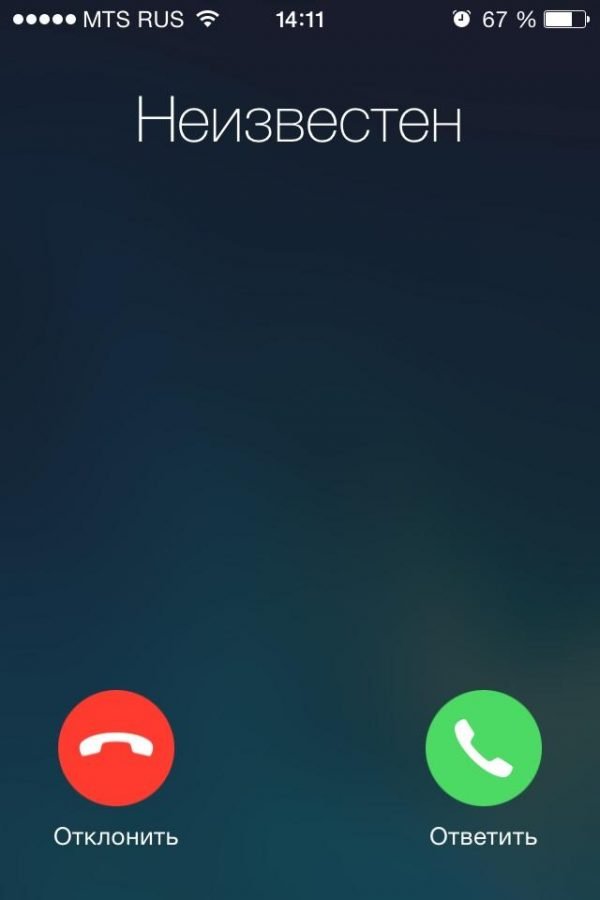
Любой пользователь может скрыть свой номер при звонке другому абоненту
С помощью настроек в iOS
Хотя iPhone имеют разные версии прошивки, настройки скрытого номера не будут отличаться. Рассмотрим настройки телефона с версией iOS 7:
- Открываем «Настройки» в меню управления устройством.

Открываем настройки телефона
- Находим пункт «Телефон».

Нажимаем на пункт «Телефон»
- Открываем пункт «Показывать номер».

Открываем пункт «Показывать номер»
Отключаем рычажок «Показывать номер».

Отключаем показ номера
Во всех остальных версиях последовательность выполнения действий такая же. У каждой из следующих прошивок разное меню, но эта функция (начиная с iOS 7) не поменяла своё местоположение.
Видео: как скрыть номер на iPhone
C помощью различных операторов
Помимо настроек в телефонном устройстве, есть возможность заказать данную услугу у оператора сотовой связи. Помните, что абонент, сделав детализацию вызовов, сможет увидеть ваш номер, если факт разговора состоялся.
Таблица: услуги различных операторов по скрытию номера телефона
Как отключить функцию сокрытия номера телефона
Чтобы ваш номер снова стал виден при звонке другим абонентам, проделайте обратный манёвр, установив рычажок «Показывать номер» во включённое положение в настройках iPhone. Способы отключения антиопределителя номера с помощью сотового оператора перечислены выше в таблице.
Как заблокировать скрытый номер телефона на iPhone
Заблокировать скрытых абонентов с помощью чёрного списка, к сожалению, не получится, но можно воспользоваться функцией «Не беспокоить»:
- Заходим в настройки телефона.

Открываем настройки
- Ищем пункт «Не беспокоить».

Ищем пункт «Не беспокоить»
Открываем его. Тут высветятся все доступные настройки этой функции. Нам нужен пункт «Вручную».

Выберите пункт «Вручную»
- Переведите рычажок «Вручную» в активное состояние.

Делаем рычажок «Вручную» активным
- Значок полумесяца на экране смартфона сообщит о том, что функция «Не беспокоить» включена.

При включении функции на экране появится значок полумесяца
- Вы можете запланировать режим «Не беспокоить» на какое-то конкретное время в меню «Запланировано».

Можно запланировать время включения и отключения функции «Не беспокоить»
- Переходим в меню «Допуск вызовов».

Выбираем нужные настройки в пункте «Допуск вызовов»
- Можно поставить режим «От избранных». Это значит, что вызовы будут поступать только от тех абонентов, которых вы предварительно добавили как избранных.

Режим «От избранных» позволит получать звонки только от тех абонентов, которые были предварительно добавлены как избранные
- Можно также настроить, чтобы вызовы поступали от всех контактов («Все контакты»). В таком случае вызовы будут доходить до вас только от тех абонентов, которые занесены на телефоне в список контактов.

Режим «Все контакты» позволит получать вызовы от всех контактов
Опция «Не беспокоить» заставляет работать устройство в беззвучном режиме. Для владельца будут недоступны звуки всех уведомлений (звонков, сообщений). Для удобства настраивается время автоматического включения беззвучного режим, например, на ночь.
Антиопределитель номера активировать несложно. Воспользуйтесь вышеописанными подсказками, чтобы включить необходимую функцию.
Меня зовут Лилия. Мне 28 лет. Оцените статью: Поделитесь с друзьями!Как скрыть свой номер телефона

Иногда возникает необходимость позвонить кому-либо, кто не должен знать вашего номера. Это может быть сомнительная организация или не очень приятный человек, да и вы можете просто не желать демонстрировать всем подряд свои контактные данные. В этой статье вы найдёте способы того, как скрыть номер телефона у разных операторов.
Разные способы скрытия номера
Существует большое множество способов скрытия номера при звонке: от специальных услуг операторов до встроенных в возможности ОС функций. В подпунктах ниже будут рассмотрены наиболее удобные из них.
Скрыть номер на Android
Андроид является одной из наиболее популярных мобильных операционных систем в мире на сегодня, что во многом обусловлено её широким функционалом. Одна из возможностей Андроид — скрытие номера. Для запуска встроенного АОН (антиопределитель номера мобильника) необходимо выполнить следующие действия. Для Android версии до 6.0.
- Найдите в настройках раздел «Параметры вызовов».
- «Ещё» (или «Дополнительные свойства»).
- Отметьте пункт «Скрывать номер».
- Перезагрузите устройство.
- Проверьте работу функции.
Для Android 6.0 и выше:
- Зайдите в приложение «Телефон».
- Найдите в поисковой строке приложения значок в виде трёх точек и нажмите на него.
- «Настройки» (или «Свойства»).
- «Настройки вызовов».
- «Дополнительные настройки».
- «Анти определитель номера».
- «Скрыть номер».
 Возможность включить АОН заблокирована оператором
Возможность включить АОН заблокирована оператором
Если телефон абонента, которому вы звоните, будет выключен, то ему придёт СМС, где номер также не будет указан, что удобно. Однако, скрыть свой номер телефона таким способом может не получится, поскольку некоторые операторы намеренно блокируют данную опцию, чтобы абоненты подключали платную услугу с аналогичным функционалом. Это же касается и разнообразных приложений для скрытия номера на Андроид, которые являются не выполняющими свои задачи пустышками.
Скрыть номер На iPhone
На айфоне, как у андроид-устройств, есть встроенный антиопределитель номера.
- Зайдите в «Настройки».
- В открывшемся меню выберите «Телефон».
- Откройте «Показывать номер».
- Переведите ползунок «Показывать номер» в неактивное положение.
- Проверьте работу режима.
Если режим не заработал, то попробуйте перезагрузить устройство. Если это не помогает, то остаётся лишь подключить АОН у оператора.
Скрытие номера у мобильных операторов
Мобильные операторы предоставляют услуги по отключению определения номера, однако они вовсе не бесплатны. В этом пункте мы указали способы подключения таких опций у самых популярных на территории Российской Федерации операторов мобильной связи.
На Теле2
USSD-команда для скрытия номера на Tele2 — *117*1#. Для отключения опции следует набрать команду *117*0#.  Активация АОН возможна и в личном кабинете на сайте оператора или в соответствующем приложении.
Активация АОН возможна и в личном кабинете на сайте оператора или в соответствующем приложении.
На МТС
МТС позволяет подключить услугу «Анти АОН» как через сервис самообслуживания, так и при помощи USSD-команды *111*46#.
Инструкция для подключения опции через интернет:
- Авторизуйте на сайте МТС.
- Откройте Интернет Помощник.
- «Управление услугами».
- «Подключить».

Для единовременного подключения опции воспользуйтесь услугой «АнтиАОН по запросу», для чего нужно набрать команду *111*84#.
На Мегафоне
Наберите USSD-команду *105#, а в открывшемся меню выберите услугу. Также вы можете воспользоваться командой *221#.
Есть вариант воспользоваться голосовым меню, доступным по номеру 0500. Если вы находитесь в роуминге, то нужно набрать номер 88005500500.

Также вы можете воспользоваться Личным Кабинетом Мегафона, в разделе «Услуги и опции».
Билайн
Скрытие своего номера у Beeline можно подключить при помощи команды *110*071# или при помощи звонка на номер 06740971.
К сожалению, полностью скрыть номер при звонке у Beeline не получится, так как этот оператор предоставляет услугу «Супер-определитель номера», которая сводит на нет работу АОН.
Скайлинк
У данного оператора подключение данной услуги проходит так же, как и у остальных. Подключить антиопределитель номера можно через личный кабинет SkyPoint, выбрав услугу «Запрет определения номера» из списка. Также можно единоразово скрыть номер, добавив перед номером *52*.
Заключение
Включение антиопределителя номера — дело пары минут, однако у этого процесса есть свои нюансы. Встроенные в систему возможности почти никогда не работают корректно с российскими операторами, которые ради заработка не только предоставляют услуги антиопределителя, но и дают способы его обхода: тоже не бесплатно.
Аналогичным будет и ответ на вопрос, как скрыть номер телефона на Xiaomi или другом смартфоне — производитель, версия ОС и другие факторы не имеют никакого значения, за АОН придется дополнительно платить вашему оператору.
Как включить антиопределитель номера на iPhone [инструкция]
Многие пользователи iPhone получали звонки с засекреченного номера, когда номер звонящего на дисплее телефона отображается как «неизвестно». Это говорит о том, что у звонящего человека активирована функция антиопределителя, в результате чего вы не можете узнать его номер телефона.
В действительности, скрыть свой номер могут владельцы iPhone большинства российских сотовых операторов вне зависимости от формы обслуживания, то есть они могут обслуживаться как по договору, так и по предоплате. Есть только одна особенность, при которой не срабатывает эта услуга – отправка простого текстового сообщения (при отправке SMS услуга не срабатывает и номер становится доступным).
Инструкция далее описывает способ активации антиопределителя номера на iPhone.
Как включить антиопределитель номера на iPhone:
Шаг 1: Откройте приложение Настройки с главного экрана.
Шаг 2: Зайдите в меню Телефон.
Шаг 3: Перейдите в раздел Показывать номер телефона.
Шаг 4: Переведите выключатель в положение Выкл.
Шаг 5: Это все! Теперь, когда вы сделаете звонок другому абоненту, он не увидит ваш номер.
Как скрыть номер телефона на айфон 4, 4s, 5, 5s, 6
Иногда возникает ситуация, когда необходимо сделать анонимный звонок, чтобы человек, принимающий вызов, не знал, кто именно ему звонит. А бывает наоборот: неизвестный номер чересчур настойчиво добивается вашего внимания. В обеих ситуациях у владельцев iPhone есть несколько способов настроить анонимные звонки.
Как скрыть номер своего телефона на iPhone?
Стать «невидимым» можно как с помощью подручных средств — покопавшись в настройках вашего аппарата, так и с помощью операторов телефонной связи. Более того, часто возникают ситуации, когда оба эти способа нужно использовать одновременно.
Услуги мобильных операторов
Рассмотрим спектр услуг для настройки анонимности от четырёх основных мобильных операторов России. Заметим, что в других странах названия услуг и их настройки будут отличаться. Если вы не житель России, то воспользуйтесь поиском в интернете, чтобы найти подходящую для вас услугу от мобильного оператора вашей страны или региона.
Конфиденциальность от «МТС»
Один из самых популярных мобильных операторов предлагает для обеспечения анонимности звонка или для её преодоления целых три варианта:
- услугу «Анти-АОН»: действует всё время, пока услуга подключена, скрывает ваш номер только от абонентов вашей же сети, но для городских телефонов и абонентов сетей других операторов вы остаётесь видимым; USSD-запрос для подключения услуги — *111*46#, стоимость — 3,95 р/сутки;
- услугу «Анти-АОН по запросу»: всё то же самое, только действует, как понятно из названия, одноразово после ввода USSD-запроса *31#+7xxxxxxxxxx;
- услугу «СуперАОН»: вы сможете видеть номер того, кто звонит вам, пытаясь остаться неопознанным; USSD-запрос для подключения — *111*007#, стоимость — 6,5 р/сутки.
Подробнее об этих услугах можно узнать на официальном сайте оператора.
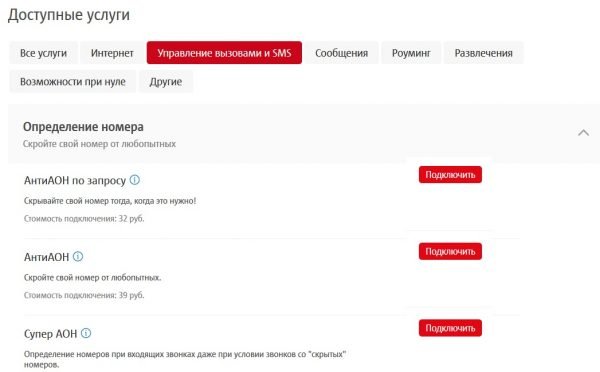
Для подключения услуг на сайте любого оператора нужно войти в «Личный кабинет»
Антиопределитель номера от «Билайна»
У «Билайна» есть только одна услуга для скрытия номера. Действует она от момента подключения до отключения (способов подключения два, они подробно описаны на сайте оператора), скрывает ваш номер при исходящем вызове, даже если на телефоне собеседника подключен определитель номера. Но и тут не без подводных камней: услуга не функционирует, если на телефоне абонента подключена опция «Супер-определитель номера».
«Анти-АОН» от «Мегафона»
Ещё одна вариация услуги «Анти-АОН», на этот раз от мобильного оператора «Мегафон». Действие её аналогично «Анти-АОНу» от «МТС», способов подключения два: через USSD — *221# и клавиша вызова, и через официальный сайт. Стоимость услуги — 5 р/сутки. Тут тоже есть загвоздка: подключить услугу через сайт легко, но для её отключения вам придётся позвонить в call-центр оператора и назвать сотруднику свои паспортные данные и пароль (кодовое слово). В случае с USSD всё проще — как подключили, так и отключаем.
Запрет определения номера от Skylink
Услуга от этого оператора называется «Запрет определения номера». Подключаем её или через личный кабинет SkyPoint (кнопка «Подключить» напротив названия услуги), или (для одноразового использования) набираем на телефоне USSD-команду *52[номер_абонента] и нажимаем кнопку «Вызов». Подробности об услуге можно узнать на сайте оператора.
Подключая любую из этих услуг, помните: никогда нет стопроцентной гарантии вашей анонимности! Например, если воспользуетесь услугой звонка за счёт принимающей стороны, ваш номер увидят. То же самое будет и при отправлении SMS-сообщения.
Прячемся через настройки iOS
Итак, с услугами операторов мы ознакомились. Что же можно сделать подручными средствами на самом телефоне? Выполняем следующие шаги:
- Заходим в меню «Настройки».

Значок «Настройки» (Settings) может выглядеть по-разному в зависимости от версии iOS
- Открываем пункт «Телефон» в настройках аппарата.

Листаем и находим пункт меню «Телефон»
- В новом экране ищем пункт «Показывать номер» и отрываем его.

Переводим переключатель в положение «Включено»
- Если нужно включить функцию скрытия номера на телефоне — сдвигаем переключатель вправо. Фон засветился зелёным — функция включена.
- Теперь проверяем, работает ли функция: звоним другу или на другой свой телефон. Если на экране вместо вашего номера загорится надпись «Неизвестен» — настройка успешно работает! Если нет — тогда листайте эту статью вверх и подключайте подходящую услугу у вашего оператора.
Этот алгоритм действий работает в любой версии iOS. Отличие может быть только в «иконках» пунктов меню.
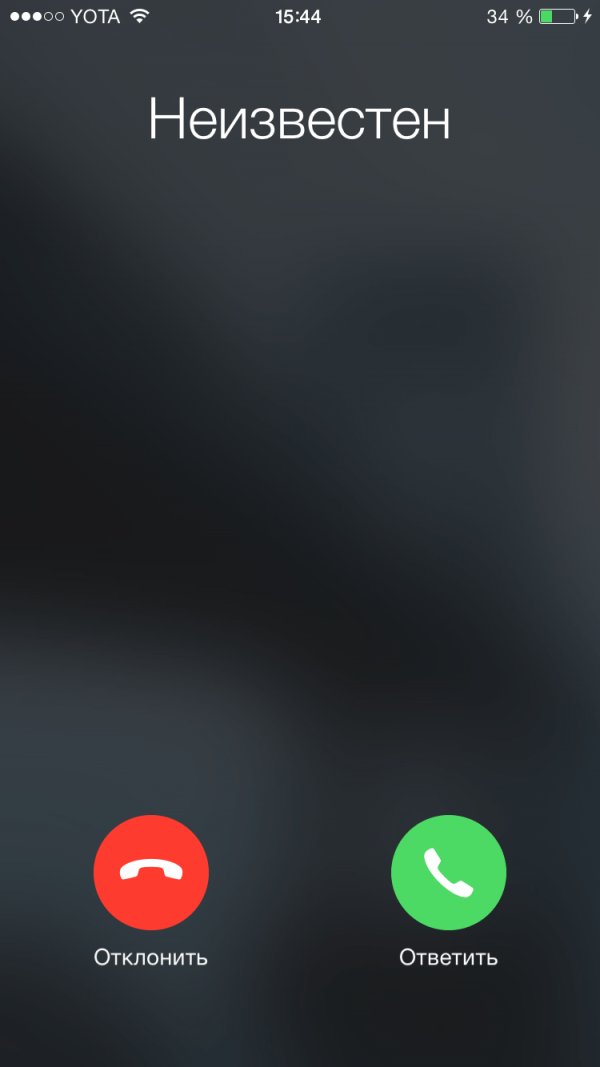
Успешный результат включения функции скрытия номера: у того, кому вы звоните, ваш номер отображается как «Неизвестен»
Как отключить функцию скрытия номера телефона?
Здесь последовательность действий такая же, как и при включении этой функции. Единственное отличие — в 4 пункте ползунок нужно сдвинуть влево, чтобы фон его снова стал серым. И если вы подключали какую-либо из соответствующих услуг у своего сотового оператора, то вам необходимо отключить её.
Как заблокировать звонки от скрытого номера телефона на iPhone
А что делать, если вам названивает «Неизвестный»? Абсолютно универсального средства защиты от подобных звонков, к сожалению, нет. Рассмотрим три наиболее распространённых способа:
- Обратитесь к вашему мобильному оператору и подключите услугу «рассекречивания» анонима, например «СуперАОН». Если такой услуги нет и оператор не может заблокировать подобные звонки, то узнать, кто именно беспокоит вас, он точно может, предоставив абоненту детализацию разговоров.
- Составьте список разрешённых номеров. В стандартных настройках iPhone есть возможность создать так называемый «белый список» абонентов. В этом случае вам смогут дозвониться лишь те, кто занесён вами в этот список. Остальные вызовы, в том числе и анонимные, будут игнорироваться. Недостаток этого способа — вы можете пропустить важный звонок от абонента, не внесённого в «белый список» или даже не записанного в вашей книге контактов.
- Активируйте на смартфоне режим «Не беспокоить». В этом случае игнорироваться будут абсолютно все вызовы. Данную функцию можно настроить, назначив включение режима в подходящее для вас время (например, на ночь). Включение режима доступно:
- через меню «Настройки»;

Заходим в меню настроек телефона
- через быструю настройку — «шторку» на главном экране.

Включаем режим «Не беспокоить» через быструю настройку
- через меню «Настройки»;
Использовать все эти способы имеет смысл только в том случае, если аноним действительно сильно вас беспокоит. Если же вам позвонили всего один-два раза, то, возможно, не стоит тратить время на попытки блокировки неизвестных номеров.
Видео: настройка «белого» и «чёрного» списков в iOS
Итак, подведём итог. Владельцам iPhone для скрытия своего номера доступны как настройки самого смартфона, так и ряд услуг различных мобильных операторов. Способ настройки анонимности прост и доступен каждому. А вот защититься от звонков неизвестного абонента уже сложнее. К счастью, настойчивые звонки от анонимов обычные абоненты получают весьма редко. Главное — помните, что стопроцентной анонимности вам никто не гарантирует, поэтому будьте внимательны!
Оцените статью: Поделитесь с друзьями!Как скрыть номер телефона на iPhone
Причины, по которым возникает необходимость скрыть свой номер телефона, у каждого свои, тем не менее если такая потребность возникла, попробуем разобраться как это сделать на iPhone.Для того, чтобы совершать звонки инкогнито, необходимо соблюсти два пункта:
- Во-первых, подключить подобную услугу у оператора мобильной связи;
- Во-вторых, активировать функцию на своем iPhone.
После того, как АнтиАОН подключена, остается лишь активировать функцию непосредственно на вашем iPhone. Для этого необходимо зайти в «Настройки» и перейти в раздел «Телефон». После чего заходим в «Показывать номер» и перетягиваем тумблер в режим «on».
С этого момента ваш номер телефона для абонентов будет скрыт. Аналогично, если захотите выйти «из тени», то отключить функцию на время можно будет точно таким же способом – перетягиванием тумблера в режим «off».
И еще один нюанс. При отправке сообщений при активной АнтиАОН получатель все равно увидит в строке «от кого» ваш контакт. Будьте внимательны.
Если вы не нашли ответа на свой вопрос или у вас что-то не получилось, а в комментаряих ниже нет подходящего решения, задайте вопрос через нашу форму помощи. Это быстро, просто, удобно и не требует регистрации. Ответы на свой и другие вопросы вы найдете в данном разделе.
К слову, следите за новостями app-s.ru через нашу группу Вконтакте или в Telegram. У нас чертовски интересная лента новостей.
Порядок вывода комментариев: По умолчанию Сначала новые Сначала старые
Как скрыть свой номер iPhone при звонке кому-то
Как скрыть свой номер iPhone при звонке кому-то — Snapguide- 1
Нажмите «Настройки» на главном экране iPhone.
- 2
- 3
Затем прокрутите немного вниз, и вы увидите опцию «Показать мой идентификатор вызывающего абонента», щелкните ее.
- 4
Нажмите «Показать мой идентификатор вызывающего абонента», чтобы выбрать «включено» или «выключено».»Когда он выключен, ваш идентификатор вызывающего абонента блокируется, и люди не будут видеть ваш номер телефона, когда вы им звоните.
- 5
Это было очень коротко, но приятно знать, как это сделать на iPhone, так как многие люди даже не думают, что есть такая возможность. Надеюсь, тебе понравится. 🙂 Следите за подробностями.
- 6
ОБС.Это работает только в том случае, если вы обновили свой iPhone до последней версии, я обновился до 6.0.2, чтобы проверить, какое у вас обновление, перейдите к общей — о — версии. И для обновления: общее — обновление ПО.
горячие клавиши: предыдущий шаг следующий шаг
НРАВИТСЯ ЭТО РУКОВОДСТВО НРАВИТСЯ ЭТО РУКОВОДСТВО

© 2020 Brit Media, Inc.
Все руководства © 2020 их авторы
Откройте Snapguide в браузере на рабочем столе.
В настоящее время мы поддерживаем последние версии:
Chrome, Safari, IE или Firefox.
Или загрузите наше бесплатное приложение для iOS.

Как
{{50 — данные.title.length}}
Начни делать свой гид
,ios — как скрыть цифровую клавиатуру в iphone
Переполнение стека- Около
- Товары
- Для команд
- Переполнение стека Общественные вопросы и ответы
- Переполнение стека для команд Где разработчики и технологи делятся частными знаниями с коллегами
- работы Программирование и связанные с ним технические возможности карьерного роста
- Талант Нанимайте технических специалистов и создавайте свой бренд работодателя
- реклама Обратитесь к разработчикам и технологам со всего мира
- О компании
Полное руководство по удалению, слиянию и скрытию контактов на вашем iPhone «iOS и iPhone :: Гаджет-хаки
Организация контактов — это херня, особенно на iPhone. Некоторые контакты будут иметь несколько записей, вы можете удалять контакты только по одному, а некоторые типы контактов нельзя удалить вообще. Если этого недостаточно, чтобы вырвать волосы, я не знаю, что будет.
К счастью, есть много способов очистить беспорядочный список контактов на вашем iPhone и, наконец, стать организованным.Ниже я расскажу о простых способах одновременного удаления нескольких контактов iCloud на вашем iPhone или с вашего компьютера, а также о простых методах объединения нескольких контактов без каких-либо проблем.
Как удалить контакты iCloud на вашем iPhone
Прежде чем мы перейдем к объединению контактов и работе с контактами Facebook, давайте сначала рассмотрим, как удалить все нежелательные контакты на вашем iPhone. Есть четыре разных способа сделать это: удалить их по одному на вашем iPhone, удалить их массово через iCloud в веб-браузере вашего компьютера, удалить сразу несколько записей с помощью приложения «Контакты» на вашем Mac и удалить их сразу с помощью стороннее приложение на вашем iPhone.
Метод №1: удаление отдельных контактов на вашем iPhone
Apple имеет способ удалять контакты изначально на iPhone, но это большая проблема в заднице, и вам придется делать их один за другим. Обратите внимание, что для синхронизации с iCloud и другими устройствами необходимо переключить Контакты в Настройки -> iCloud.
- Зайдите в приложение «Контакты».
- Выберите контакт, который хотите удалить.
- Нажмите на Edit.
- Прокрутите вниз и нажмите «Удалить контакт».
- Еще раз выберите «Удалить контакт» для подтверждения.
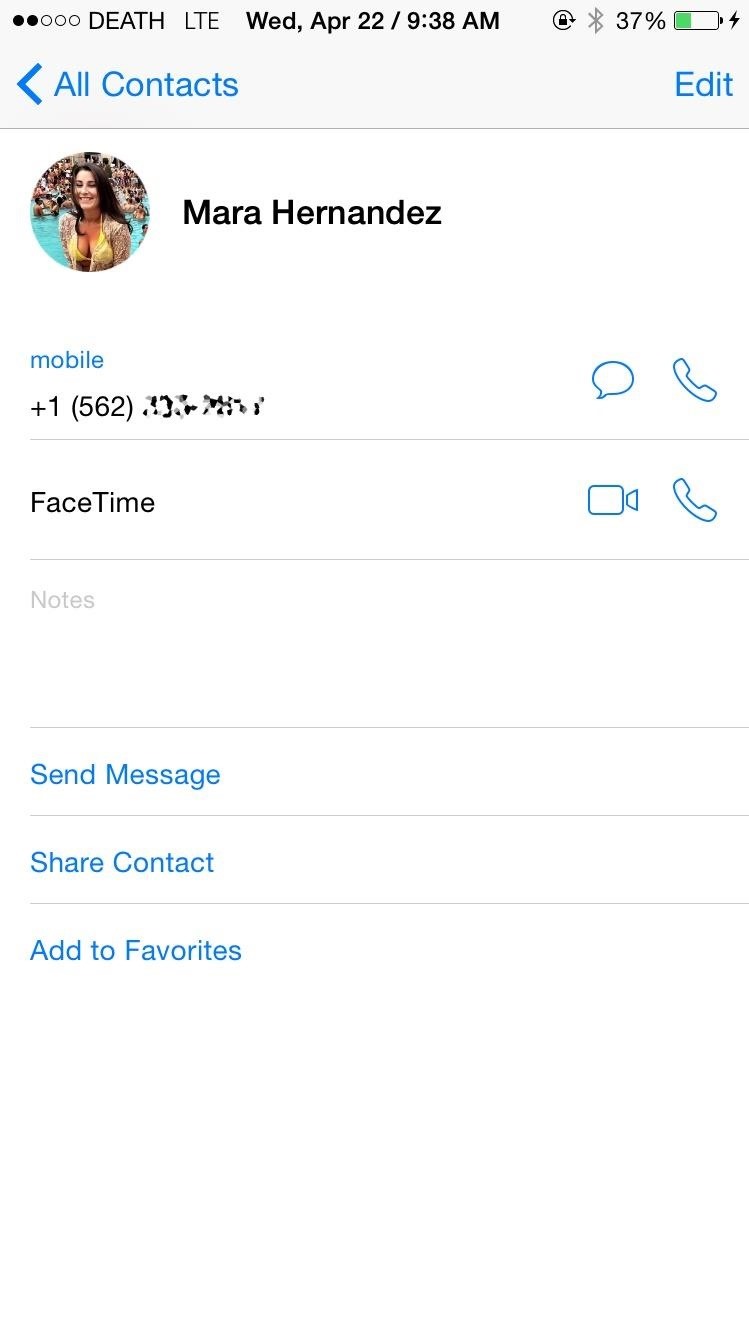
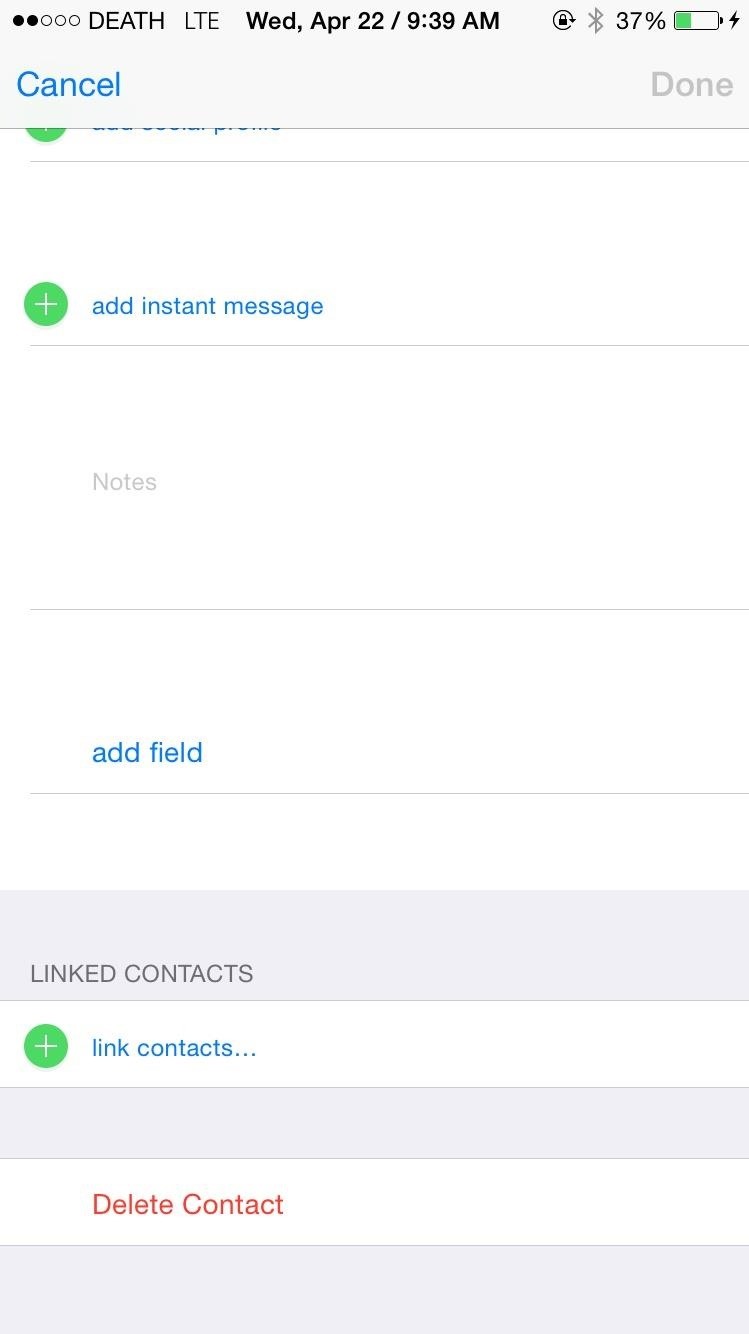
Если вы пытаетесь установить больше, чем просто несколько контактов, этот метод станет головной болью и займет больше времени, чем следовало бы. Перейдите ко второму способу ниже, чтобы узнать, как удалить сразу несколько контактов на вашем компьютере.
Метод № 2: удаление нескольких контактов из iCloud
Не уверен, почему они не реализовали эту функцию непосредственно на iPhone, но у Apple есть способ удалить сразу несколько контактов через любой веб-браузер на вашем компьютере (Windows или Mac) ,
- Войдите в iCloud.com, используя свой Apple ID.
- Зайдите в приложение «Контакты».
- Удерживая нажатой клавишу Command (Mac) или Ctrl (Windows), выберите (щелкните левой кнопкой мыши) все контакты, от которых вы хотите избавиться.
- Когда все будет готово, либо нажмите клавишу «Удалить» на клавиатуре, либо щелкните значок шестеренки в левом нижнем углу и выберите в меню «Удалить».
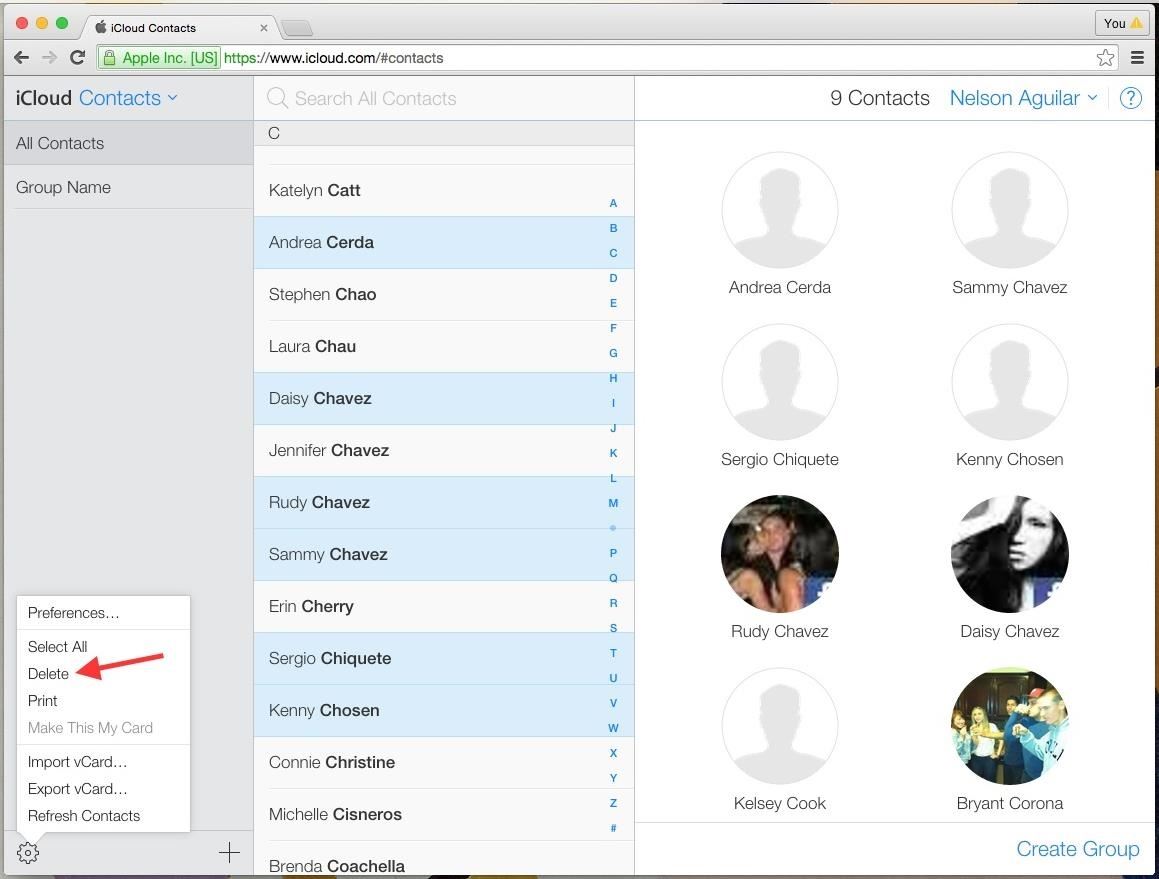
- Затем вас спросят, действительно ли вы хотите удалить выбранные контакты. Нажмите «Удалить», и они будут удалены.
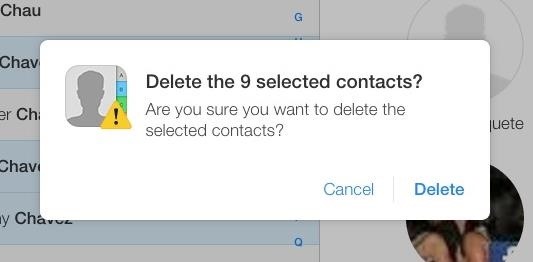
Метод № 3: удаление нескольких контактов в приложении «Контакты» для Mac
На компьютере Mac вы также можете использовать приложение «Контакты» для одновременного удаления нескольких контактов. Обратите внимание, что у вас должен быть настроен iCloud для синхронизации контактов на вашем компьютере, что можно сделать в разделе iCloud в Системных настройках.
- Откройте приложение «Контакты».
- Удерживая нажатой клавишу Command, выберите (щелкните левой кнопкой мыши) все контакты, от которых вы хотите избавиться.
- Когда будете готовы, либо нажмите клавишу «Удалить» на клавиатуре, либо щелкните правой кнопкой мыши любой из выделенных контактов и выберите в меню «Удалить карточки».
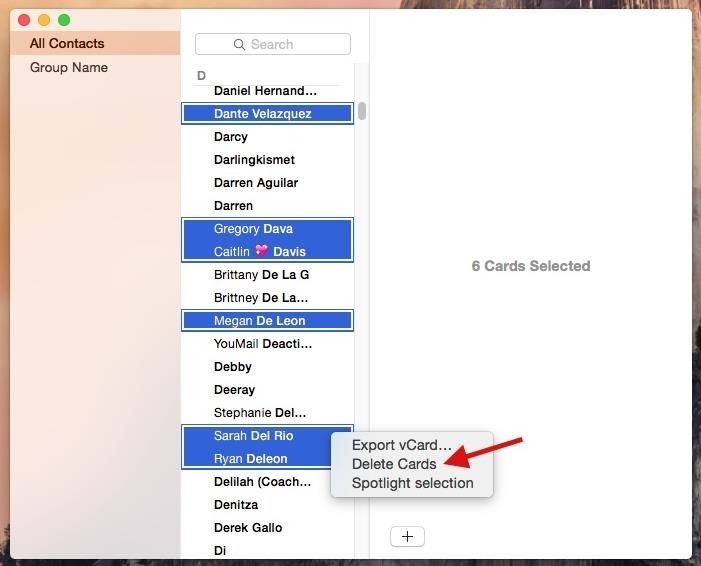
- Нажмите «Удалить» во всплывающем окне для подтверждения.
Хотя контакты мгновенно исчезают из приложения «Контакты» на Mac, их удаление с вашего iPhone займет несколько минут.
Метод № 4: удаление нескольких контактов на вашем iPhone
Если вы не хотите использовать свой компьютер, есть способ удалить несколько контактов прямо с вашего устройства iOS, но для этого требуется стороннее приложение под названием «Очистить дубликаты контактов». компании Business Contacts Solutions.
- Откройте приложение «Очистить дубликаты контактов».
- Перейдите в «Контакты», чтобы просмотреть весь список.
- Выберите контакт, нажав на значок карандаша в правом верхнем углу.
- Нажмите, чтобы выбрать контакты, которые хотите удалить.
- Нажмите кнопку корзины, расположенную внизу.
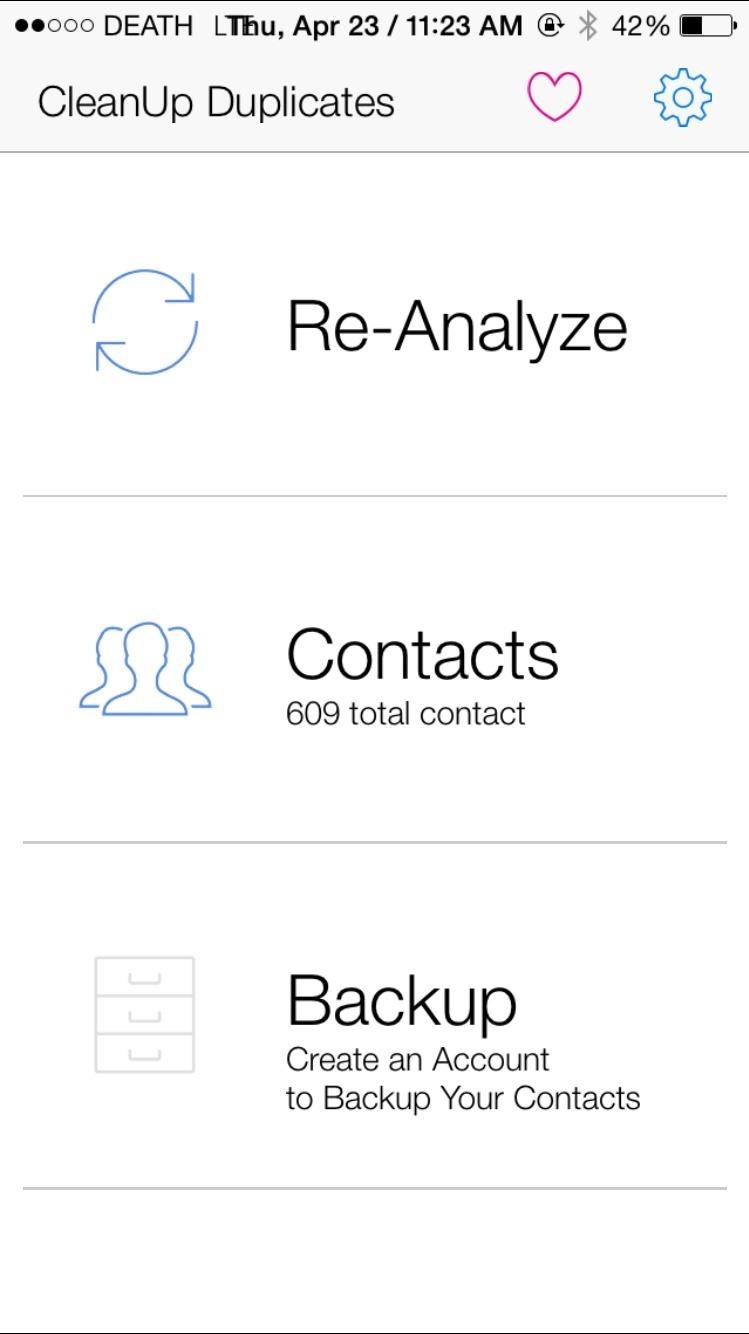
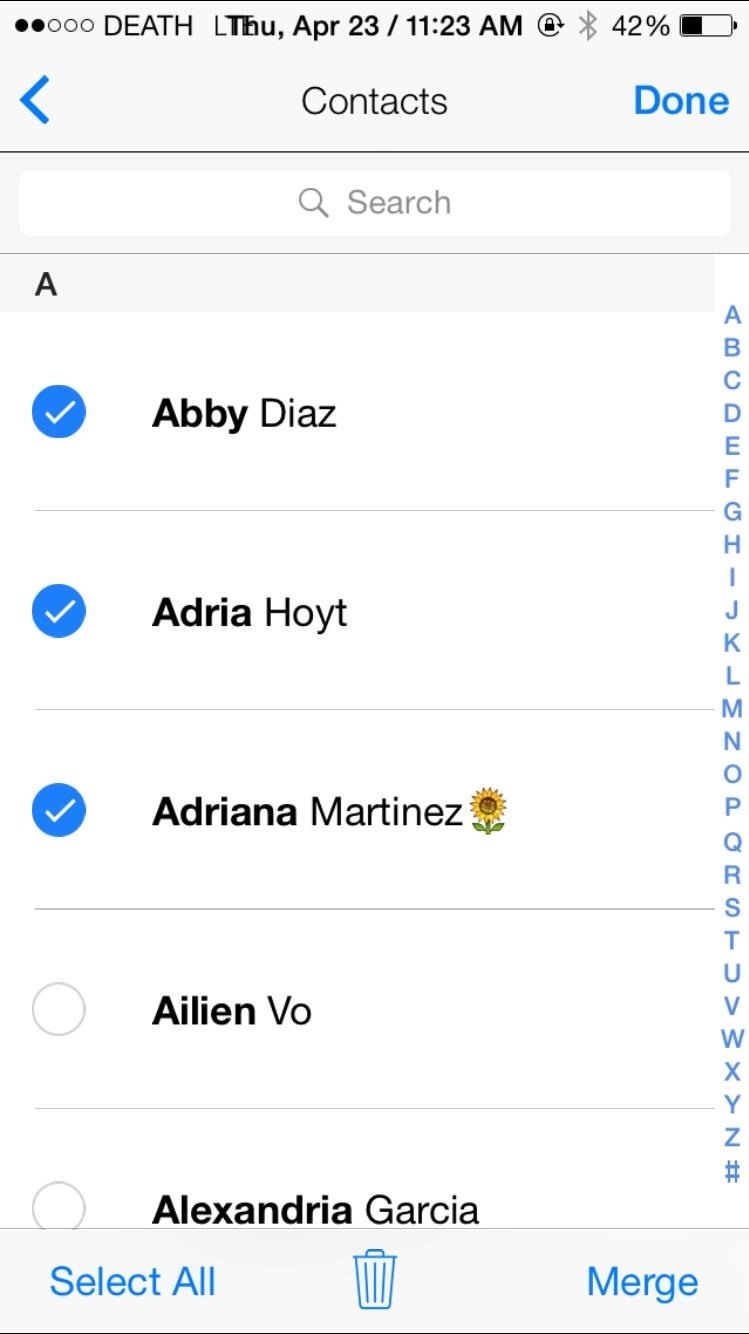
- Подтвердите, нажав Удалить # Контакты во всплывающем окне.
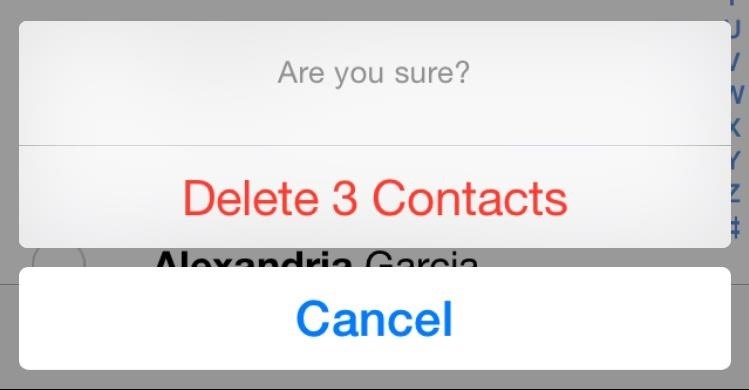
Как удалить контакты Facebook на вашем iPhone
Если вы вошли в приложение Facebook на своем iPhone, у вас, скорее всего, есть контакты Facebook в приложении «Контакты».На странице информации о контакте вы можете узнать, что он из Facebook, по маленькому значку Facebook в левом нижнем углу фотографии контакта.
Достаточно досадно, что вы не можете удалить контакты Facebook из родного приложения Contact. Если вы перейдете к контакту Facebook, коснитесь «Изменить» и прокрутите вниз, вы не найдете возможности удалить контакт.
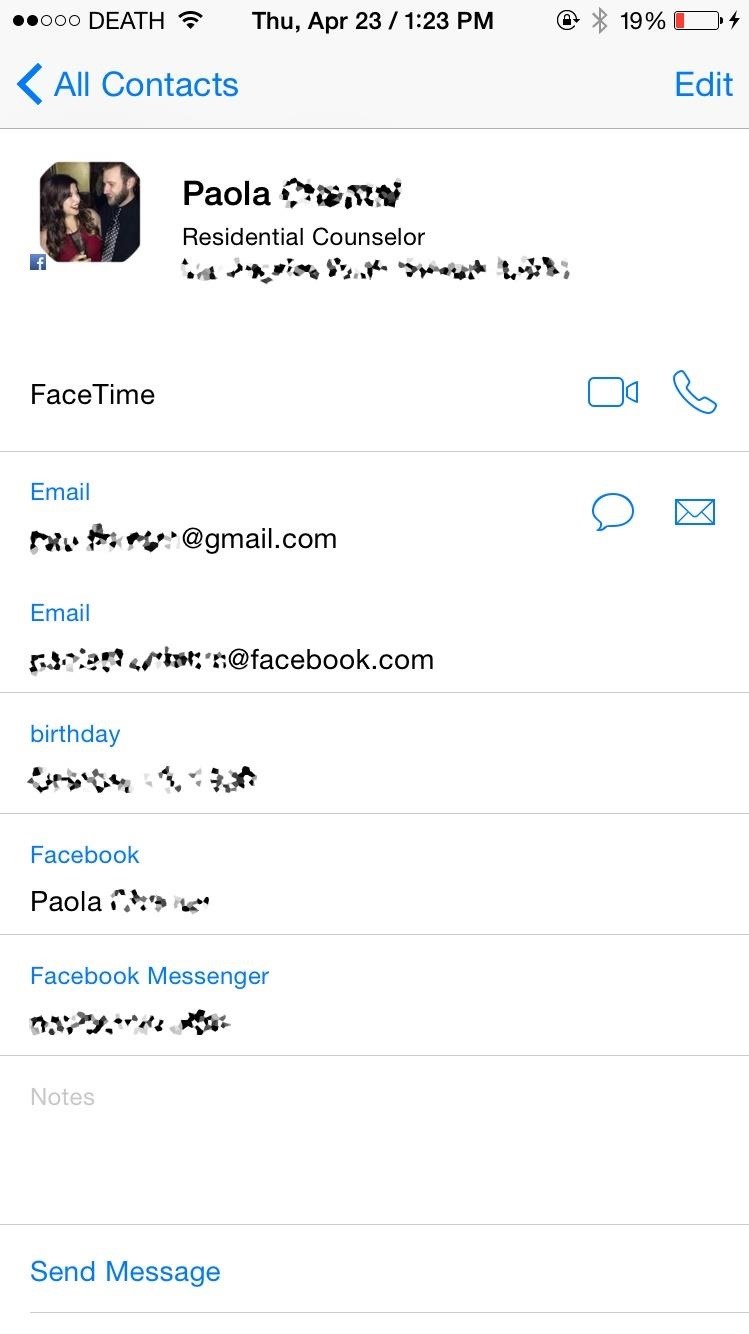
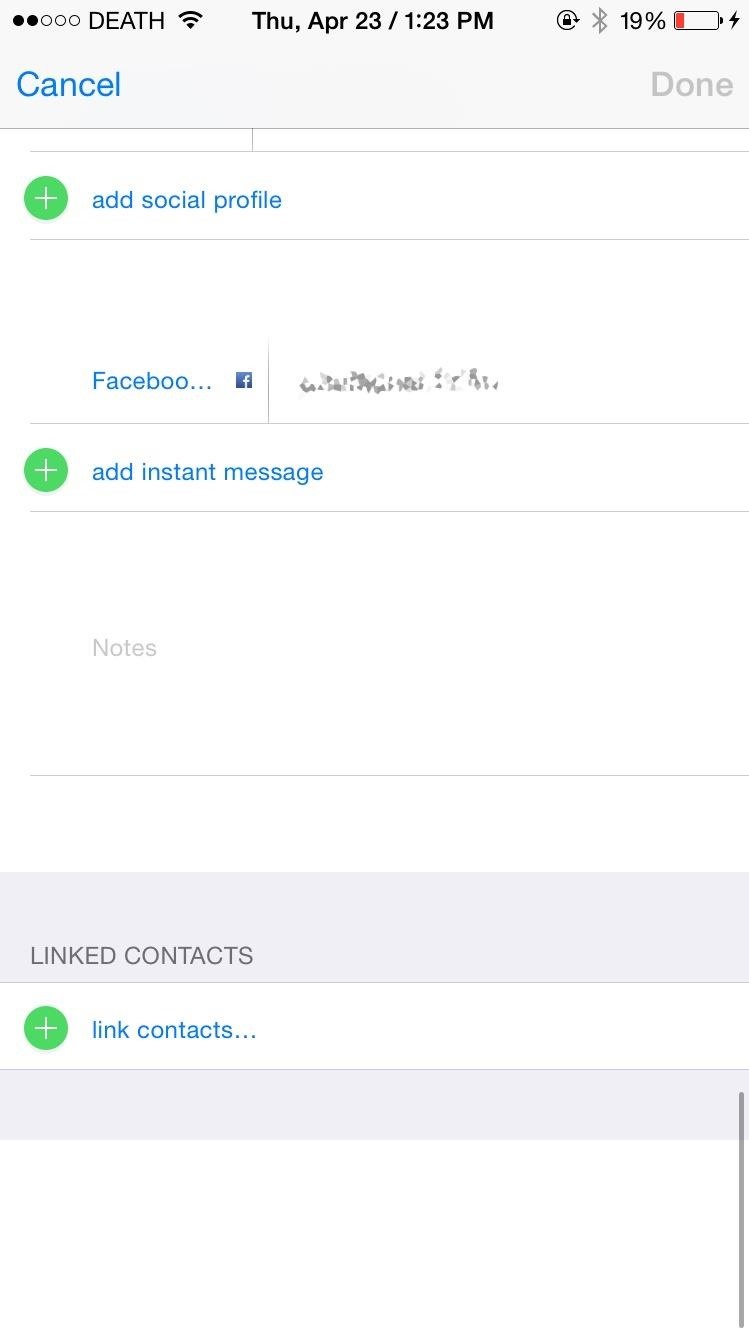
Хотя вы не можете удалить контакты Facebook по отдельности, вы можете скрыть все свои контакты Facebook из приложения «Контакты». Есть два способа сделать это.
Метод №1: Скрыть контакты Facebook в приложении «Контакты»
Этот параметр удалит их из основного представления, но предоставит вам легкий доступ к ним, если он вам понадобится. Этот метод также будет работать для скрытия других групп контактов, таких как Gmail, Yahoo и отдельных папок контактов для iCloud.
- Откройте приложение «Контакты».
- Выберите параметр «Группы» в верхнем левом углу.
- Снимите флажок «Все в Facebook».
- Нажмите Готово.
Метод № 2: запретить доступ Facebook к приложению «Контакты»
Если вы знаете, что никогда не хотите видеть свои контакты Facebook в приложении «Контакты», вы можете отключить доступ Facebook к нему.
- Откройте приложение «Настройки».
- Нажмите на Facebook.
- Отключить контакты.
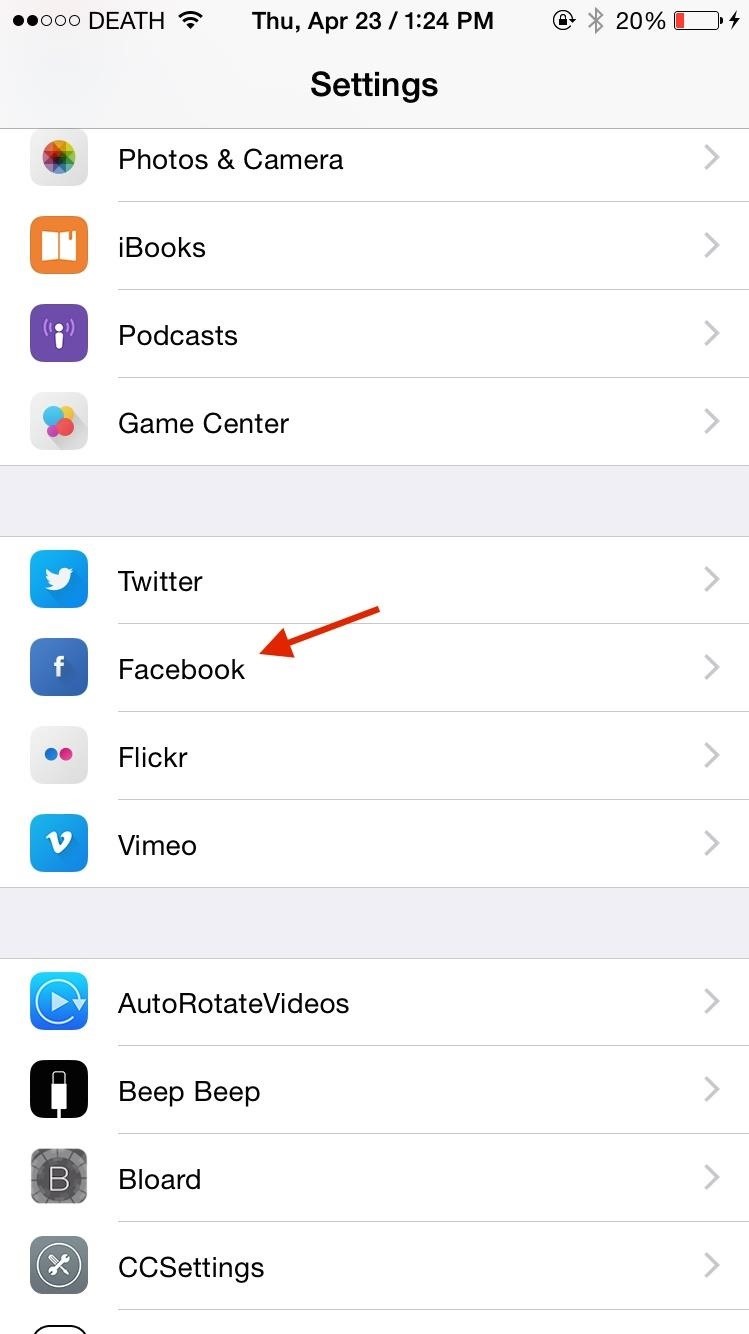
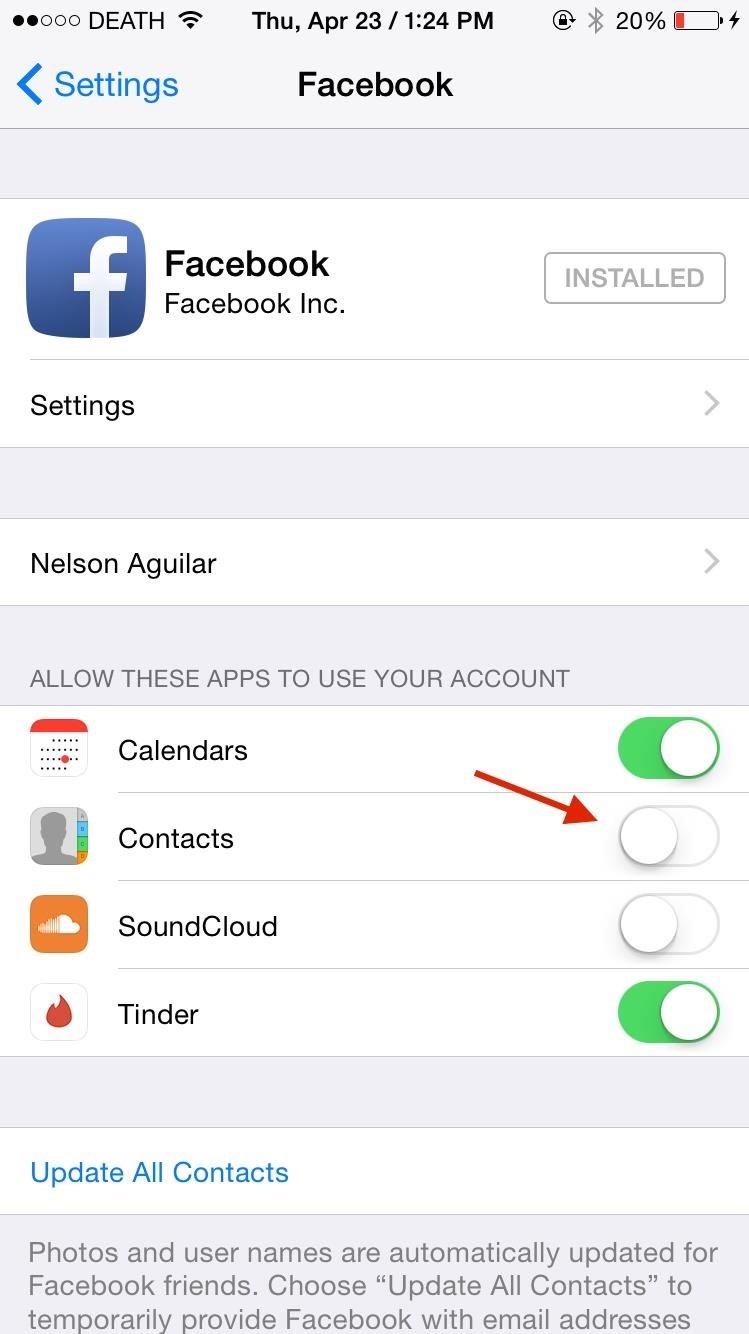
Как объединить контакты на вашем iPhone
Иногда мы добавляем новые записи для существующего контакта, будь то из-за того, что они получили новый номер, мы забыли, что у нас уже был сохранен контакт, или потому, что новая запись была добавлена при объединении контактов с другим списком контактов, например Gmail или Yahoo.
Какой бы ни была причина, у вас, вероятно, есть несколько контактов одного и того же человека, которые не обязательно должны быть на вашем iPhone.Давайте объединим эти контакты с помощью описанных ниже методов.
Метод №1: объединение контактов на iPhone вручную
Как и при удалении контакта, у Apple есть второсортный способ объединения контактов прямо на вашем iPhone. Я объединю два контакта ниже, у которых разные контактные данные, но один и тот же человек.
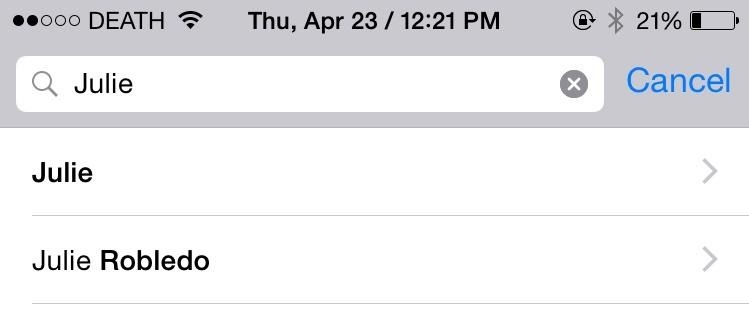
- Откройте приложение «Контакты».
- Выберите контакт, который вы хотите сделать основным из двух.
- Нажмите на Edit.
- Прокрутите вниз и нажмите «связать контакты….»
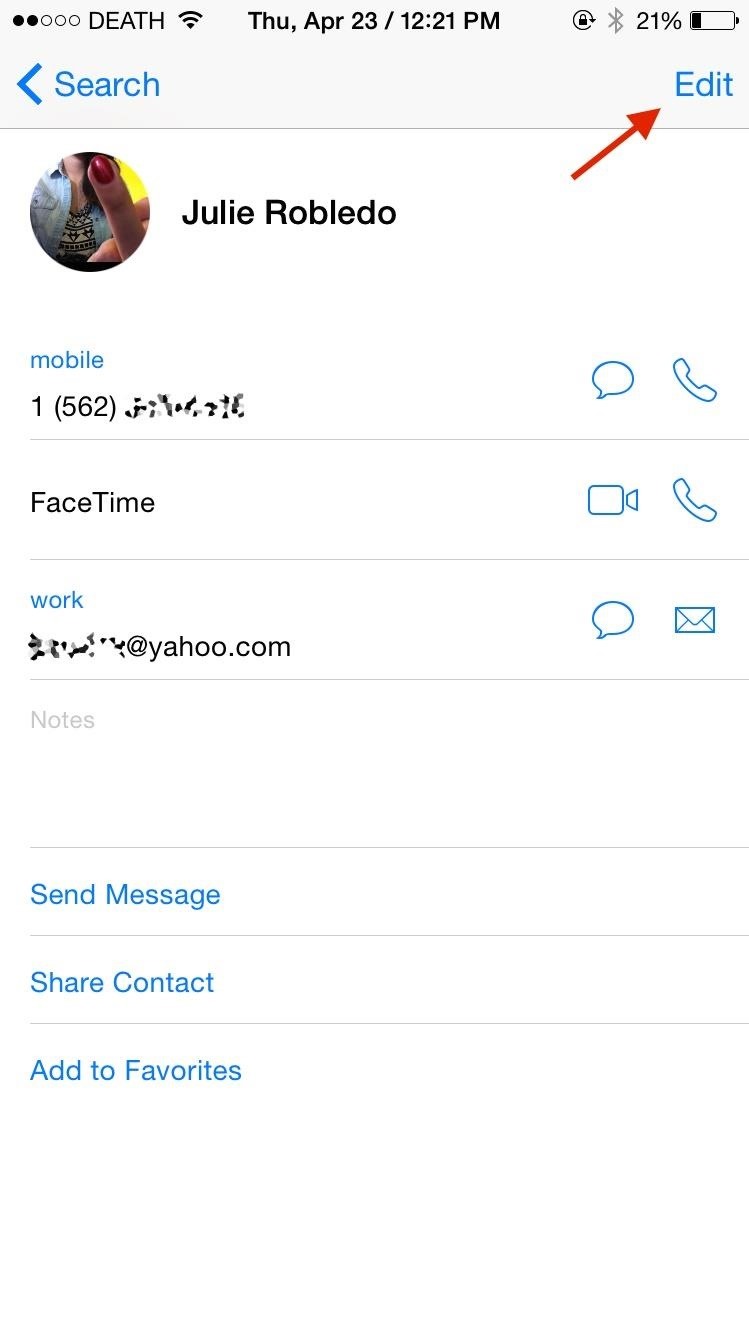
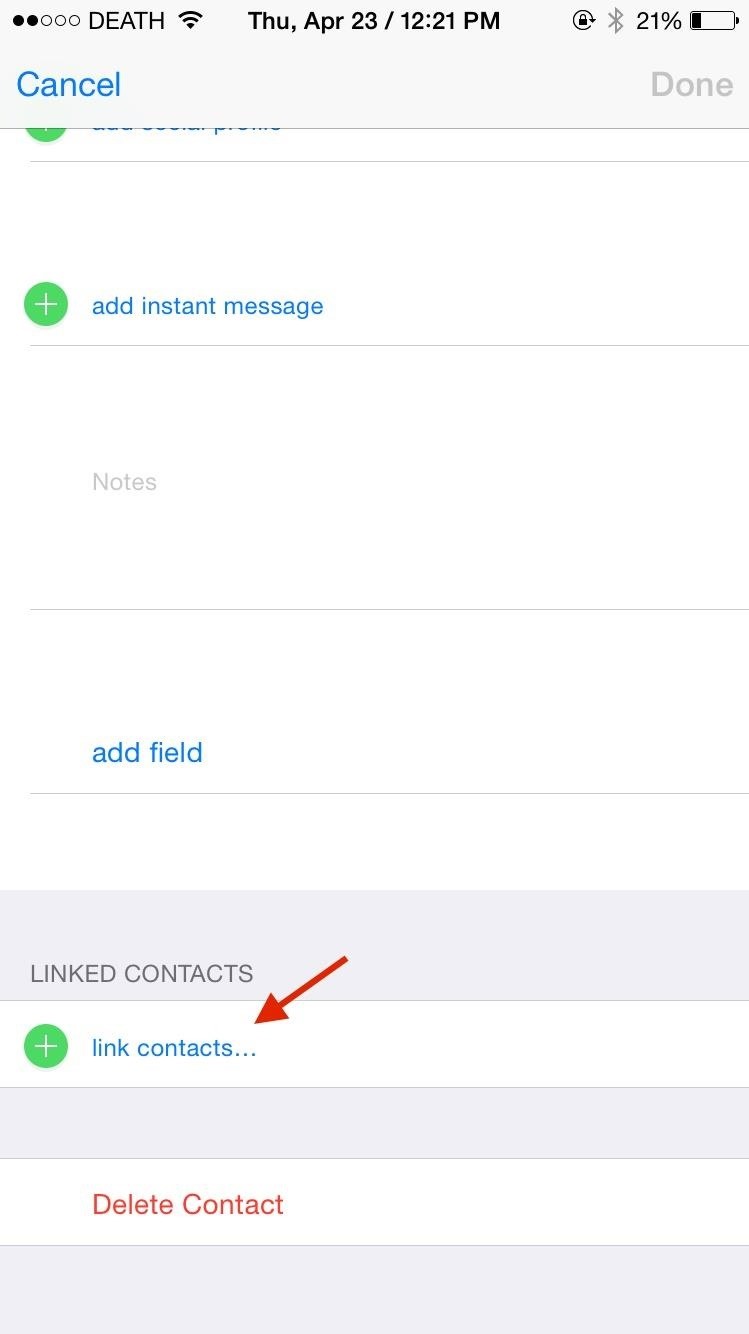
- Выберите контакт, который вы хотите объединить с ним.
- Нажмите на ссылку в правом верхнем углу.
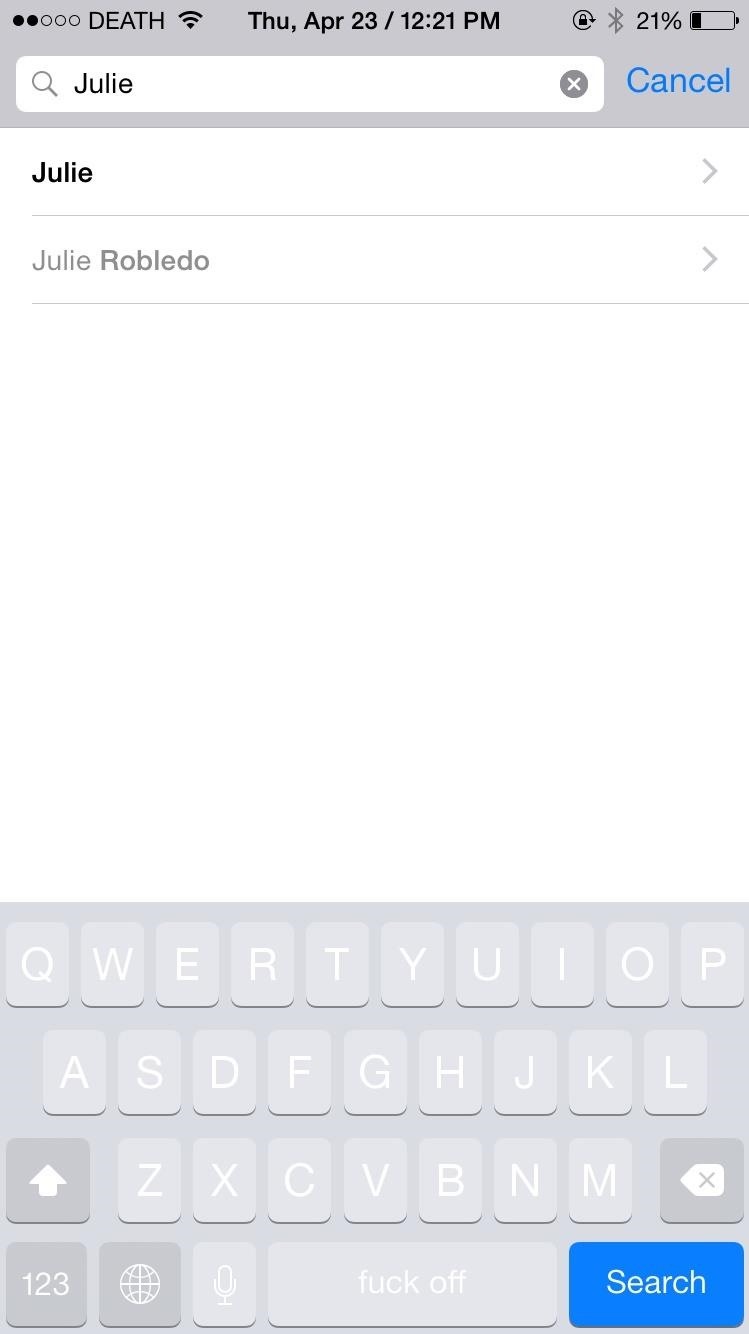
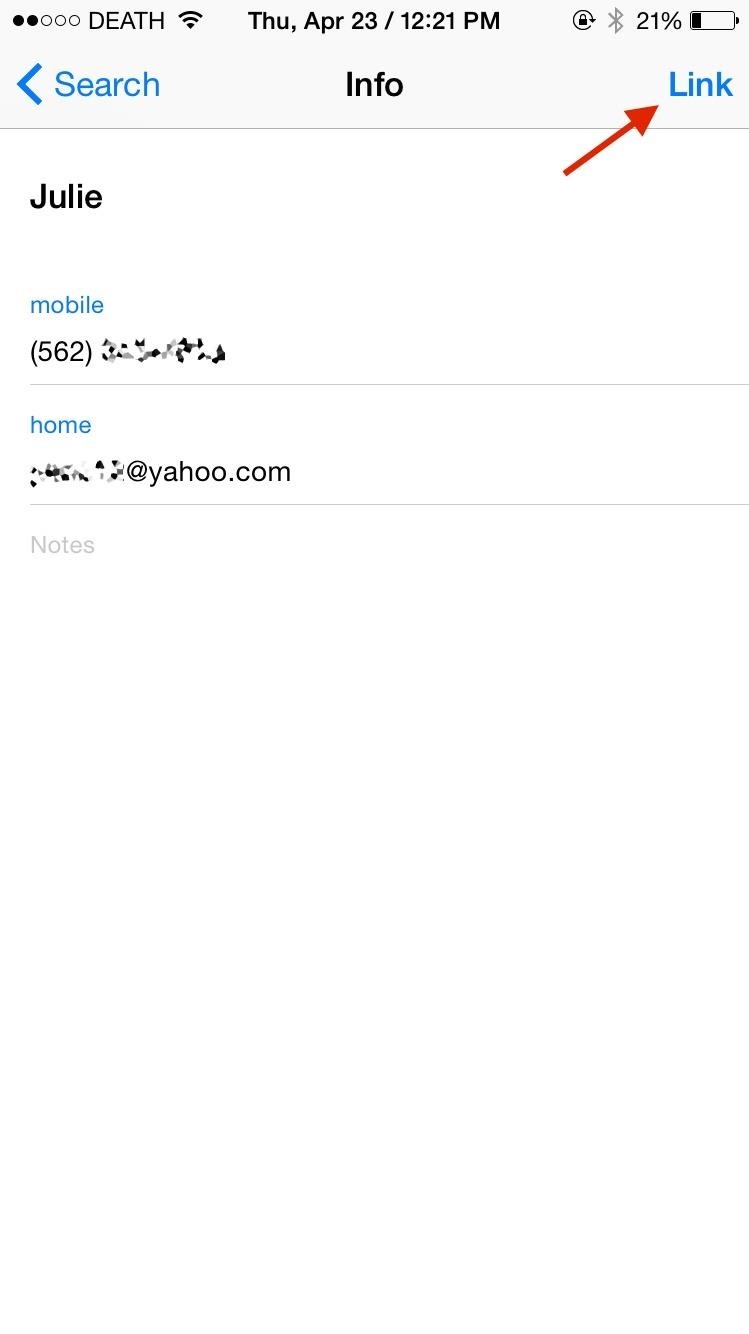
Второй контакт, который вы связали, теперь исчезнет и будет объединен с первым контактом. Внутри основного контакта, два контакта появятся под разделом «Связанные контакты».
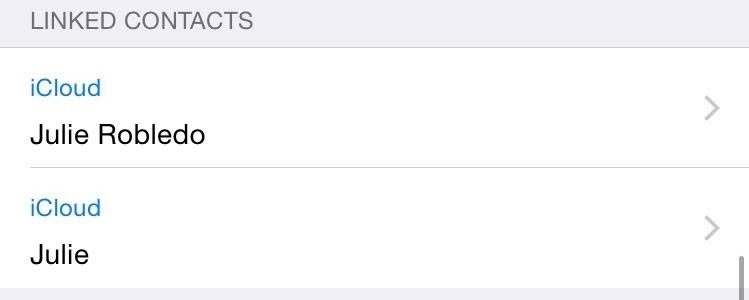
Метод № 2: автоматическое объединение контактов на вашем iPhone
Очистка повторяющихся контактов, приложение, которое я использовал ранее в этом руководстве для одновременного удаления нескольких контактов, также может использоваться для автоматического объединения контактов.
- Откройте приложение «Очистить дубликаты контактов».
- Нажмите «Анализировать», чтобы найти все свои контакты. (Для меня написано «Повторный анализ», потому что я уже делал это один раз.)
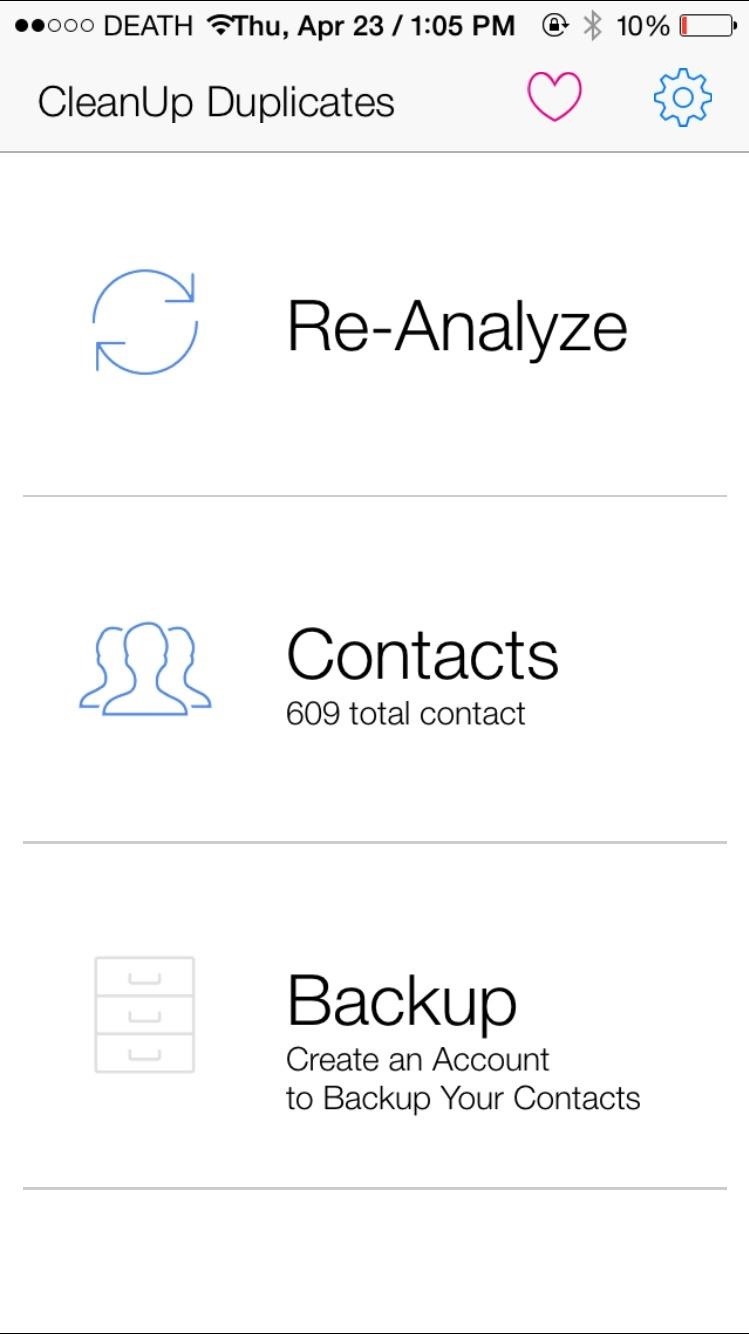
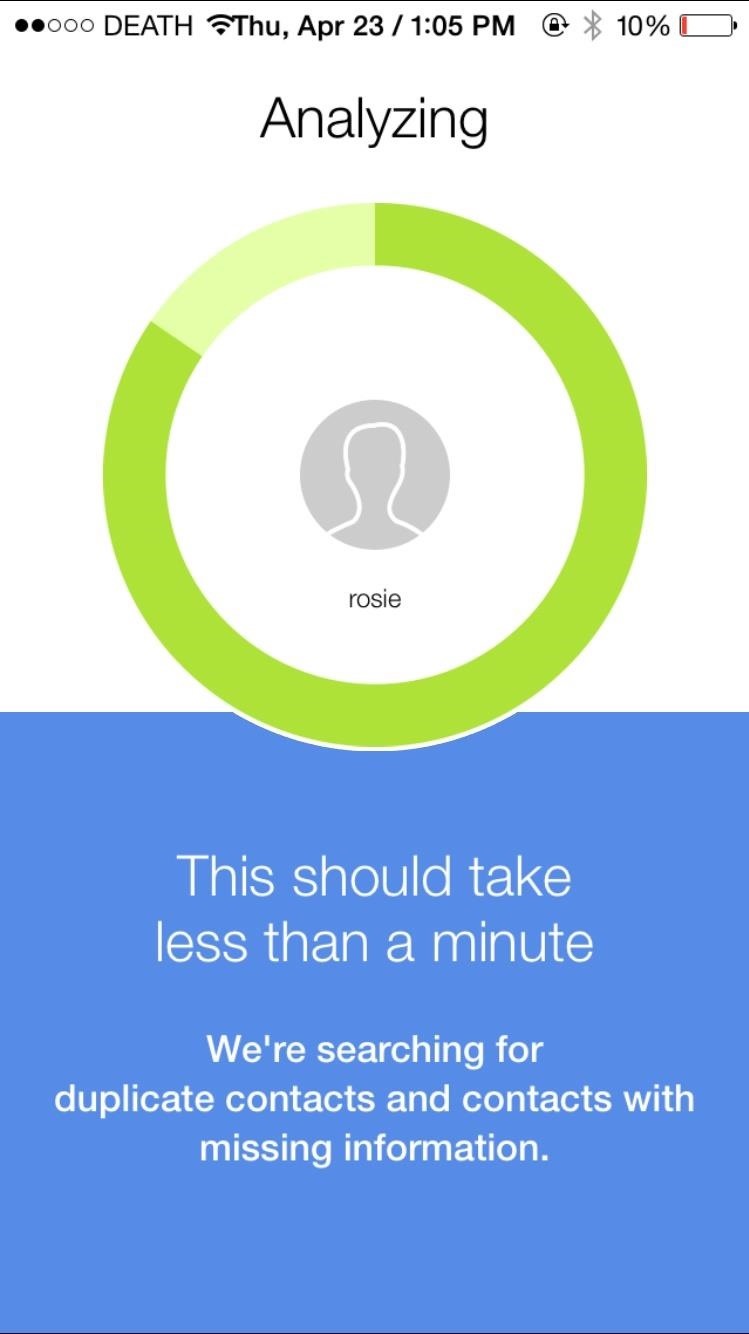
- Появятся результаты, показывающие общее количество контактов, а также любые полные дубликаты (идентичная информация) и частичные дубликаты (некоторые информация поделена).
- Выберите Просмотреть дубликаты, чтобы просмотреть имена контактов и их соответствие (общий адрес электронной почты, номер, домашний адрес, имя и т. Д.).
- Снимите отметку со всех, которые не хотите объединять.
- Выберите параметр «Объединить» в правом верхнем углу.
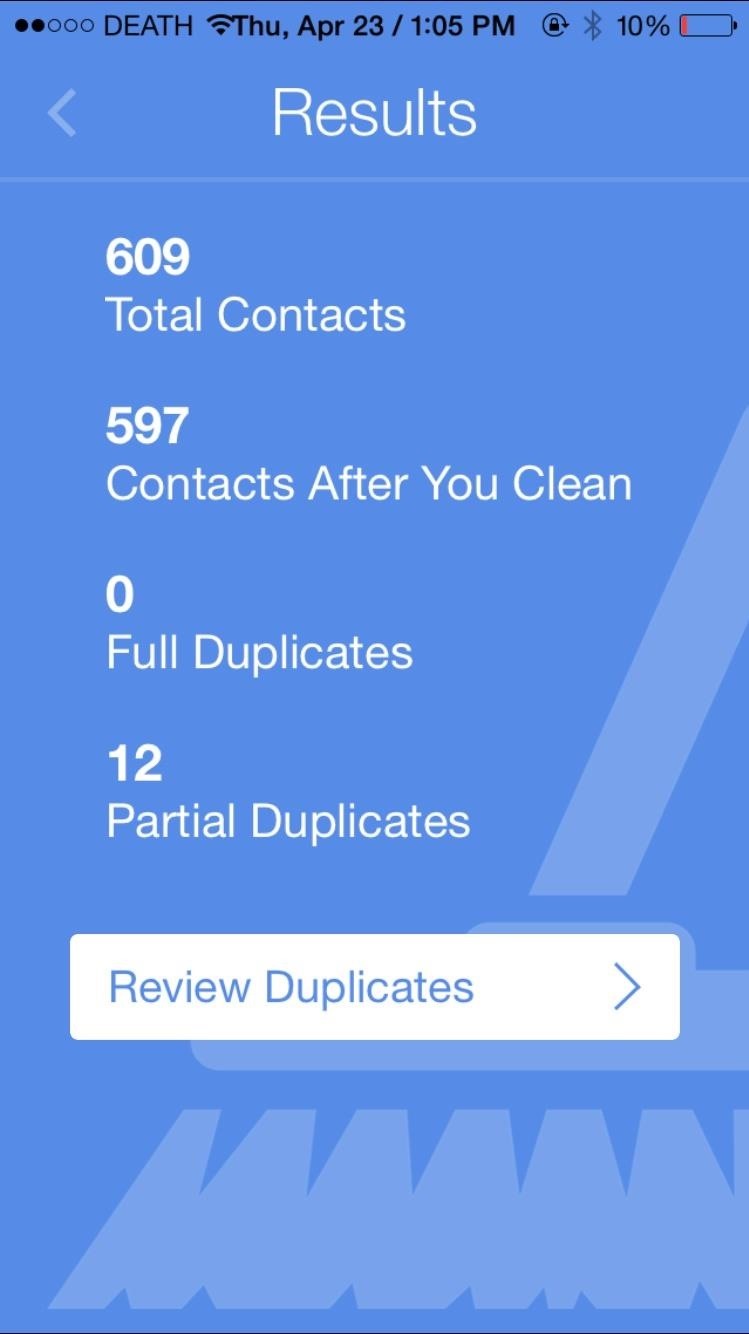
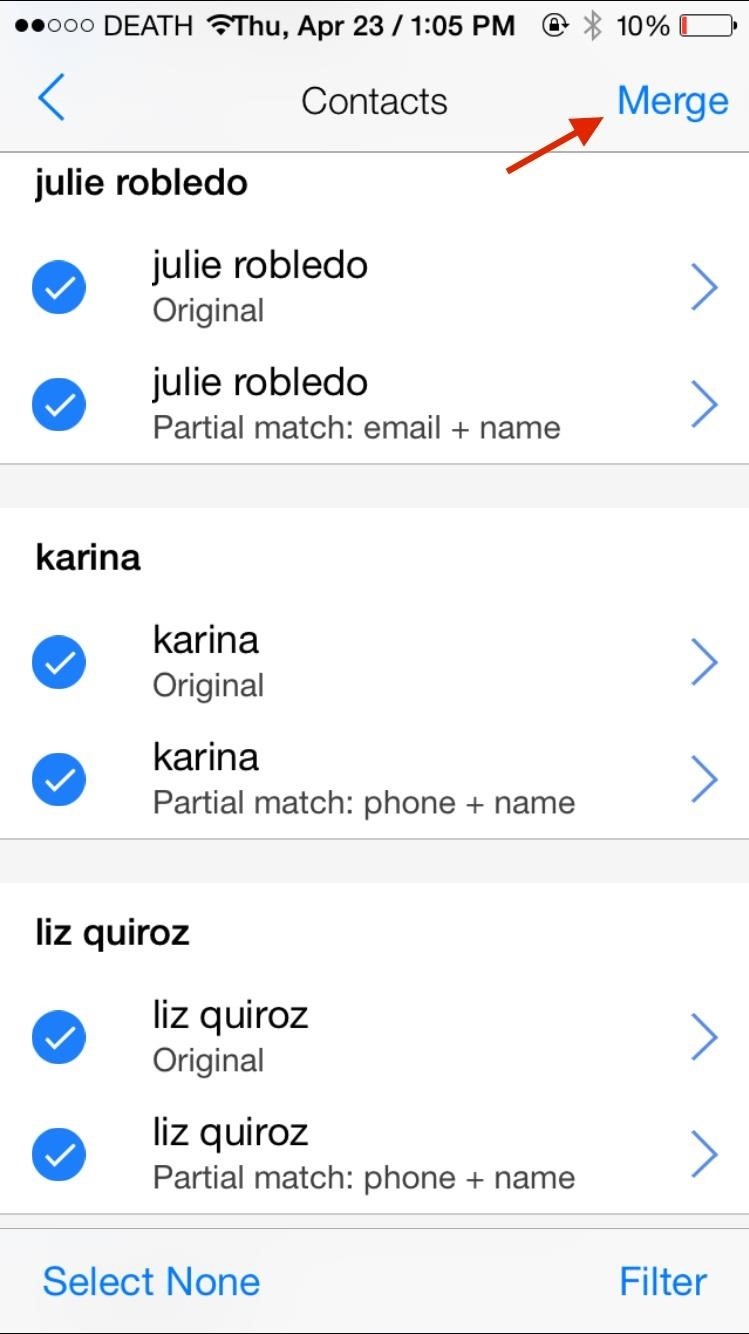
Метод № 3: автоматическое объединение контактов с вашего Mac
Наконец, у нас есть Scrubly, приложение, которое позволяет вам выполнять глубокую очистку ваших контактов для автоматического объединения контактов. Обратите внимание, что это приложение бесплатно для 250 контактов; если у вас есть больше, вам нужно будет заплатить 20 долларов.
- Перейдите на сайт Scrubly и нажмите кнопку «Попробовать бесплатно».
- Создайте учетную запись Scrubly.
- Выберите адресную книгу (для Mac).
- Дайте ему имя и загрузите клиент Mac на свой компьютер.
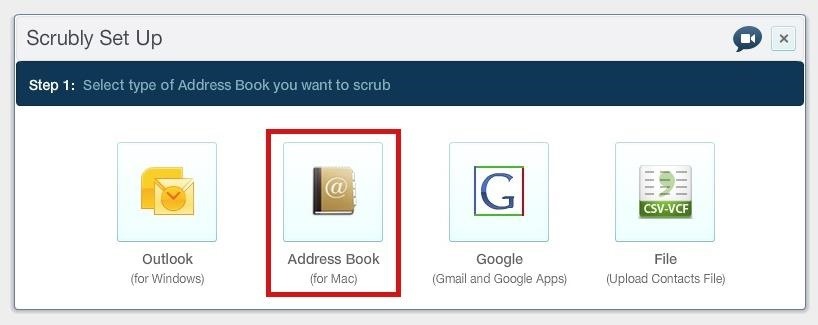
- Предоставьте доступ к своим контактам; ваши контакты будут загружены в вашу учетную запись Scrubly.
- Затем вы будете перенаправлены обратно в онлайн-клиент Scrubly, чтобы выбрать между Express Scrub и Deep Scrub. Если вы выберете Express Scrub, это займет всего несколько секунд и объединит всего несколько контактов.Если вы выберете Deep Scrub, это займет больше времени и потребует вашего участия, но объединит больше контактов. Я рассмотрю Deep Scrub ниже.
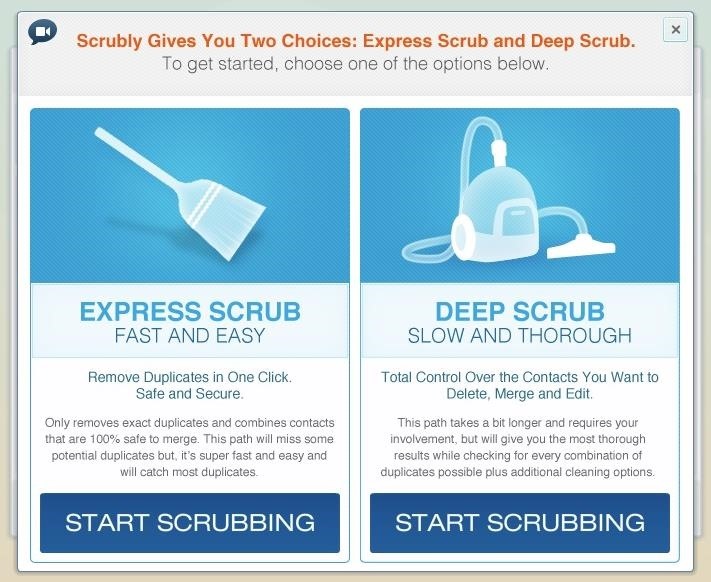
- После выбора Deep Scrub выберите такие параметры, как очистка контактов с названиями компаний, контактов с фонетическими совпадениями имен (Джон и Джон), контактов с совпадающими адресами и т. Д.
- Отмените выбор контактов, которые не хотите объединять, затем выберите «Автоматическое объединение выбранных контактов». Вы также можете выбрать вариант Проверять дубликаты вручную, если вы не уверены.
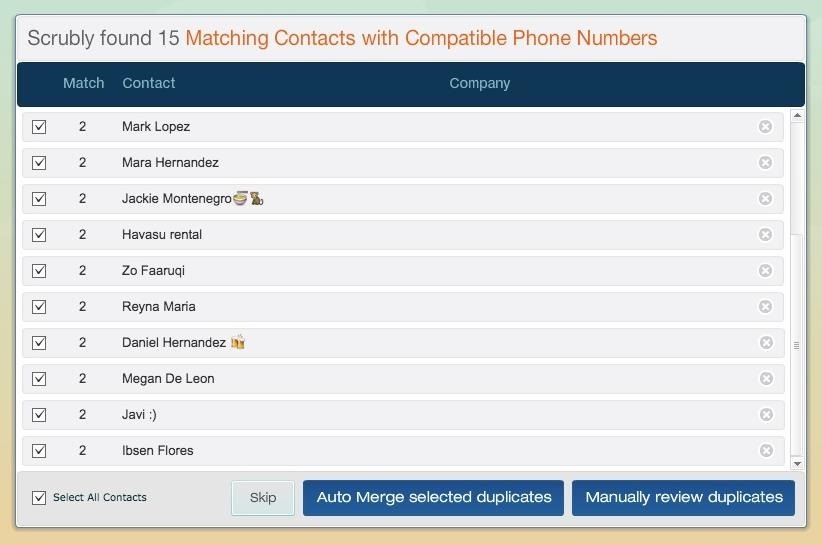
- Необязательно: вы можете подключить свои учетные записи Facebook и Twitter и добавить информацию о существующих контактах, например о днях рождения, местонахождении, занятости и т. Д.
- Когда очистка будет завершена, вы сможете увидеть, сколько контактов было обновлено, объединено и удалено.
- Загрузите новый список контактов на свой компьютер, и клиент Mac спросит, хотите ли вы заменить существующие контакты новым, чистым.
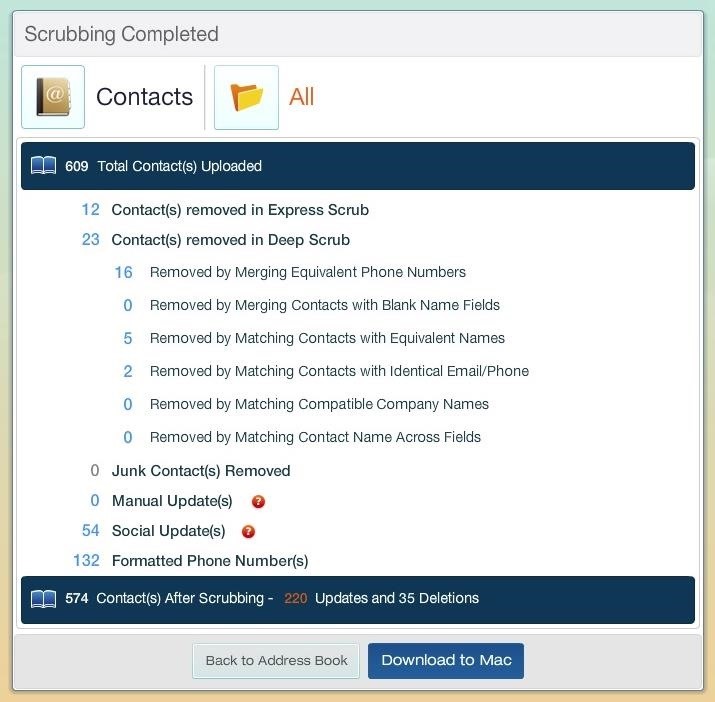
- Нажмите «Применить», и ваш список контактов обновится на вашем компьютере, а также на вашем iPhone через несколько минут.
Наслаждайтесь организованными контактами iPhone
Теперь на вашем iPhone должен быть список полностью организованных контактов, в котором все те, которые вы хотели, были удалены, а все несколько записей объединены в одну. Есть ли другие приложения, которые вы используете для решения проблемы с грязными контактами? Дайте нам знать в комментариях ниже!
Следите за Apple Hacks в Facebook и Twitter или Gadget Hacks в Facebook, Google+ и Twitter, чтобы получать больше новостей, приложений и советов Apple.
Защитите свое соединение без ежемесячного счета . Получите пожизненную подписку на VPN Unlimited для всех своих устройств при единовременной покупке в новом магазине Gadget Hacks Shop и смотрите Hulu или Netflix без региональных ограничений.
Купить сейчас (80% скидка)>
,Скрыть непрочитанный номер электронной почты на значках почты для iPhone и iPad
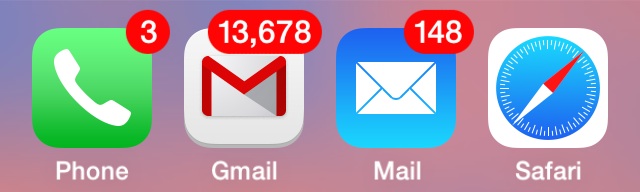
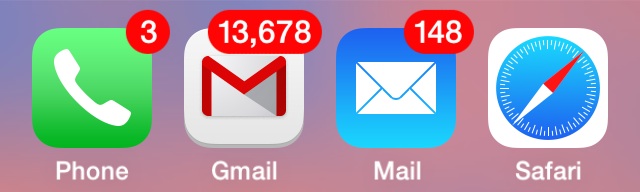
У большинства из нас есть учетная запись электронной почты или две, и аналогично у большинства из нас постоянно растет количество непрочитанных почтовых сообщений, медленно (или быстро) накапливающихся в наших почтовых ящиках. Такие функции, как VIP-теги и почтовый ящик, могут помочь уменьшить беспорядок в электронной почте, но нельзя отрицать, что некоторые из наших почтовых ящиков прошли точку невозврата … когда сотни, если не тысячи писем остаются непрочитанными, загромождая входящие что делает некоторые астрономические номера непрочитанных писем, отображаемых на наших значках Mail, Gmail, Mailbox, Ymail и других почтовых приложениях в iOS.Если почтовые клиенты вашего iPhone или iPad выглядят примерно так из-за множества непрочитанных писем, иногда лучше просто прекратить работу и полностью скрыть это обременительно гигантское число из значков почты.
Отключение счетчика непрочитанной почты для значков почтового приложения в iOS
- Зайдите в «Настройки» и перейдите в «Центр уведомлений».
- Нажмите «Почта», а затем нажмите на имя учетной записи электронной почты, чтобы изменить количество непрочитанных значков для
- Установите переключатель «Значок приложения значка» в положение ВЫКЛ.
- При необходимости повторите для других учетных записей электронной почты
![]()
![]()
Для пользователей, которые добавили несколько учетных записей электронной почты в приложение «Почта», необходимо настроить каждую отдельную учетную запись электронной почты, чтобы полностью удалить красный индикатор количества непрочитанных сообщений со значка приложения.
Для дальнейшего облегчения работы с электронной почтой вы также можете отключить звук оповещения о новой почте в iOS или для каждой учетной записи, сохраняя при этом VIP-звуки для тех важных отправителей, которым действительно необходимо связаться.
Скрытие номера непрочитанной почты из Gmail и других почтовых приложений в iOS
- Из приложения «Настройки» вернитесь в «Центр уведомлений».
- Выберите «Gmail», «Ymail» или другое почтовое приложение, чтобы скрыть количество непрочитанных сообщений для .
- Переключите каждую настройку «Значок приложения для значка» в положение ВЫКЛ.
![]()
![]()
В отличие от собственного почтового приложения для iOS, настройка нескольких адресов электронной почты в приложении Gmail обрабатывается одним и тем же счетчиком непрочитанных сообщений, так что имейте это в виду, если вы полностью отключаете настройку для приложения.
Конечно, вы можете скрыть и другие красные значки, в том числе значок для сообщений, телефона, напоминаний, календаря и любого другого приложения, в котором есть обновления, которые публикуются в виде числа, наложенного на значок приложения.